
Cat 5 高密度 KVM On the NET™
KH1508i/KH1516i
用户手册
www.aten.com.cn
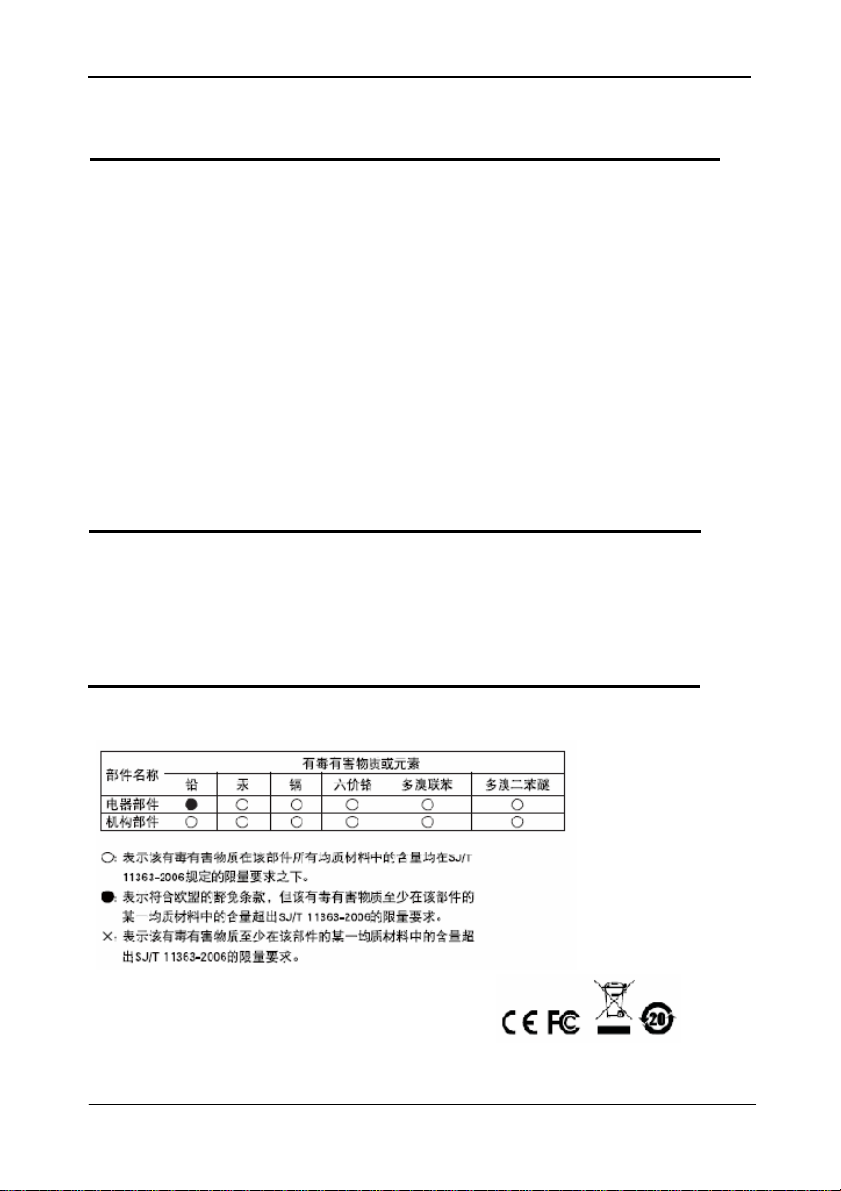
KH1508i / KH1516i 用户手册
FCC 信息
本产品是通过 FCC 认证的 A 级产品。在居住环境使用可能会对通讯造成干扰,因此建
议用户可采取适当的防护措施。
本产品已经过测试,完全符合 A 级电子设备要求和 FCC 认证的第 15 部分规范。这些
规范是为了在商业环境下使用该设备,而能避免有害干扰,并提供有效保护所规范的
规定。该设备会产生并辐射电磁波,如果用户未能按照该用户手册的说明以进行安装
和使用,将可能对通讯造成有害干扰,如果在居住区域使用而造成此种情况,用户将
自行解决并负相关责任。
RoHS
本产品符合 RoHS 规范。
SJ/T 11364-2006
以下信息与中国市场销售相关。
ii
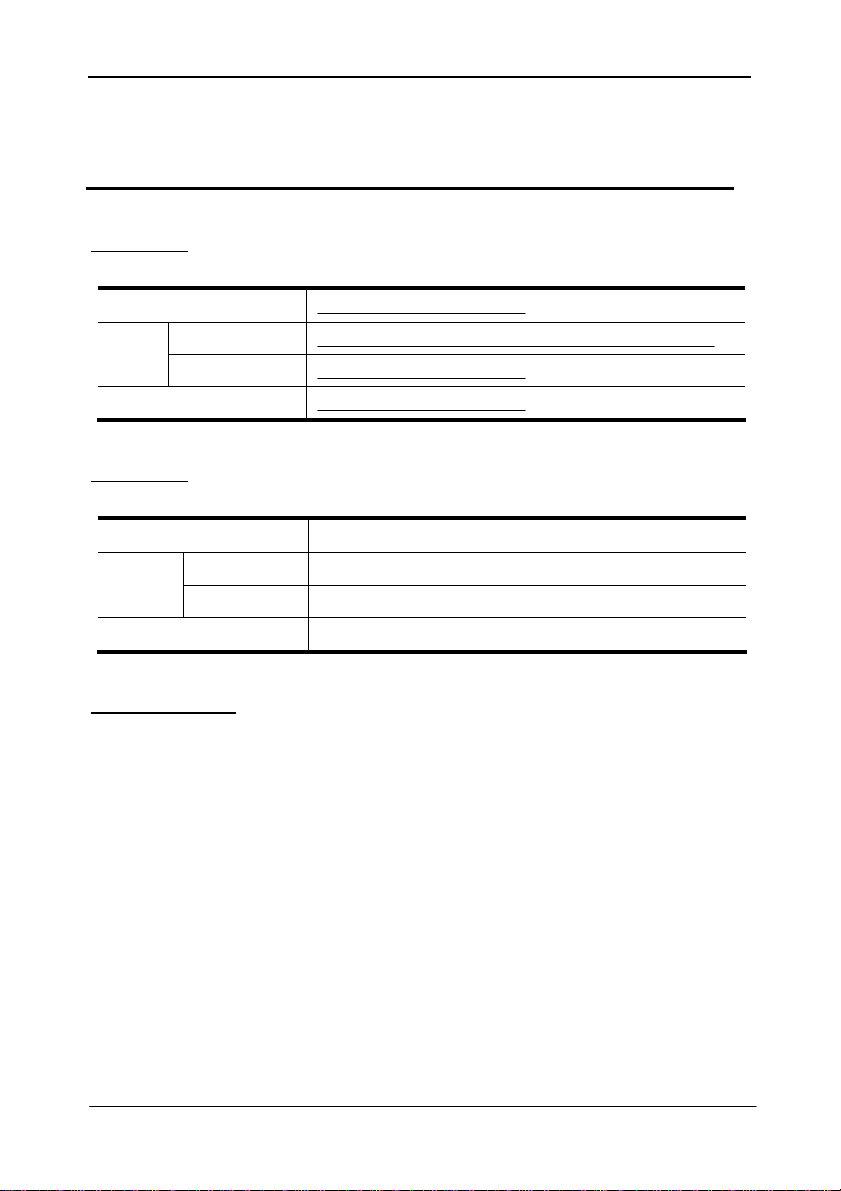
用户信息
在线注册
请在我们的在线支持中心注册您的产品:
国际 http://support.aten.com
ATEN TECH http://www.aten-usa.com/product_registration 北美
地区
中国 http://support.aten.com
电话支持
如果您需要电话支持,请拨打:
国际 886-2-8692-6959
地区
中国 400-7080-600
ATEN NJ http://support.aten.com
ATEN TECH 1-888-999-ATEN 北美
ATEN NJ 1-732-356-1703
KH1508i / KH1516i 用户手册
用户注意事项
制造商有修改与变更手册所包含的信息、文件和规格表的权利,且不需事前通知。制
造商不会保证、明示、暗示或法定声明其内容或特别否认其对于特殊用途的可销售性
和适用性。本手册所描述的任何被销售与授权的制造商软件亦同。如果在购买后发现
软件程序有瑕疵,购买者(及非制造商、其经 销 商 或其购买商家)将需承担所有因软
件瑕疵所造成的必要服务费用、维修责任及任何偶然事件或间接损害。
制造商并不担负任何未经授权调整本设备所造成的收音机及/或电视干扰的责任,用
户必须自行修正干扰。
操作前如未正确选择操作电压的设定,制造商将不担负因此所导致任何损害的责任。
使用前请务必确认电压设置为正确的。
iii
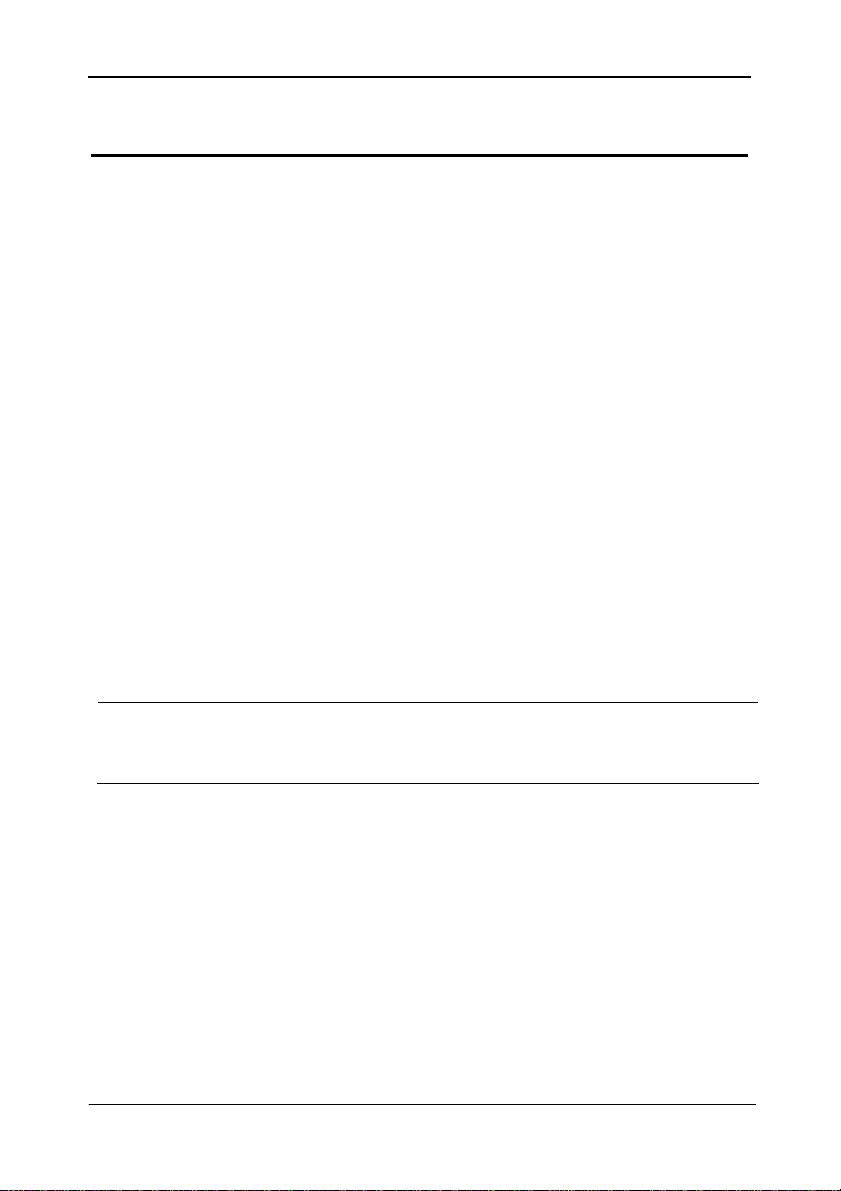
KH1508i / KH1516i 用户手册
包装明细
KH1508i / KH1516i 包装包括:
u 1 KH1508i 或 KH1516i Cat 5 高密度 KVM 切换器
u 1 固件更新线缆
u 1 电源线
u 1 机架安装套件
u 1 支脚衬垫(四片)
u 1 用户手册*
u 1 快速安装指南
请检查确保所有部件齐全,且排放整齐。如果有任何部件丢失,或者在装运时受损,
请联系经销商。
请仔细阅读本手册,认 真遵循安装和操作步骤,以免损坏切换器或 KH1508i / KH1516i
装置中的任何其它设备。
* 自本手册中文化完成后,新的产品功能将可能日后陆续增加。如 需知道更新的产
品特性请至我们的网站参考最新版英文手册。
© 版权所有 2006 宏正自动科技股份有限公司
用户手册编号:PAPE-0276-2AIG
印刷日期:05/2009
所有品牌名称和商标皆已注册,版权所有
iv
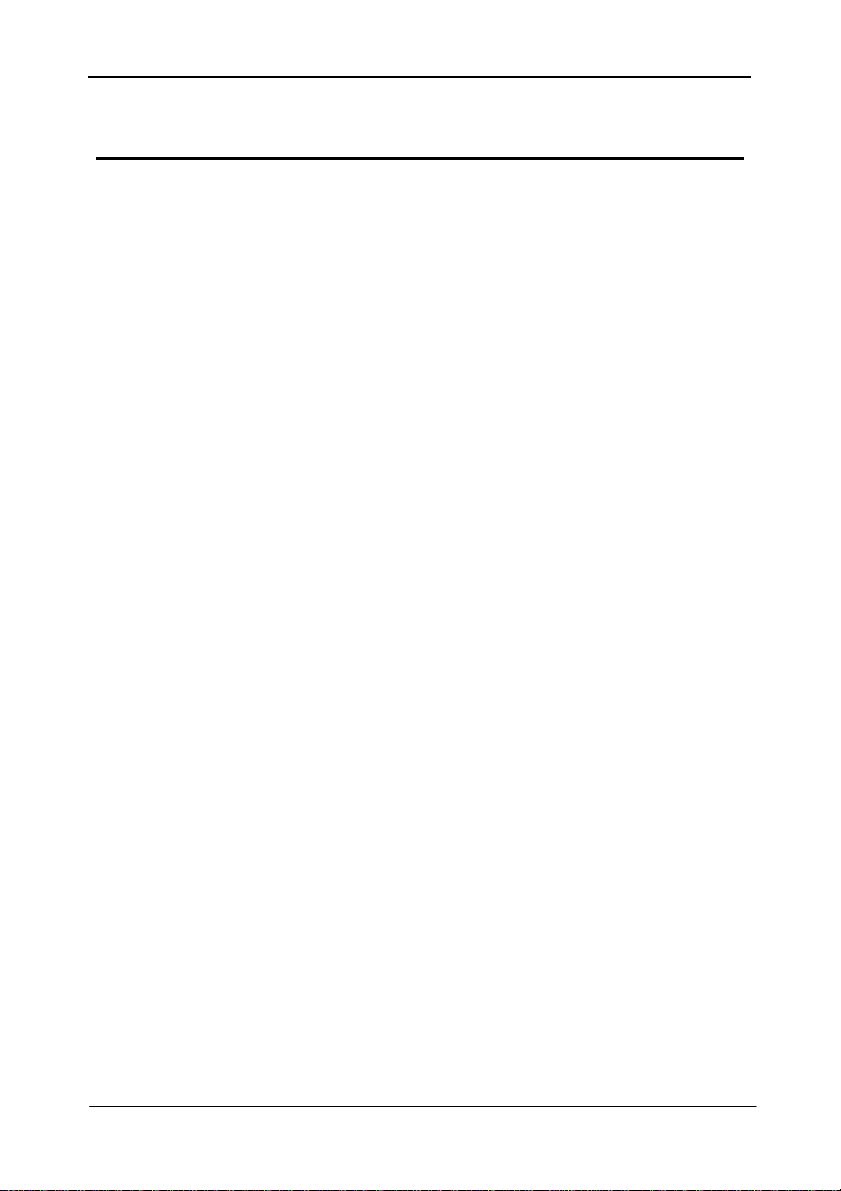
KH1508i / KH1516i 用户手册
目录
FCC 信息 .................................................................................................ii
RoHS.........................................................................................................ii
SJ/T 11364-2006...................................................................................ii
用户信息 ................................................................................................iii
在线注册 ........................................................................................iii
电话支持 ........................................................................................iii
用户注意事项 ................................................................................iii
包装明细 ................................................................................................iv
目录 .........................................................................................................v
关于本手册 ...........................................................................................xii
概述 ...............................................................................................xii
常规用语 ......................................................................................xiii
产品信息 ..............................................................................................xiii
第一章
介绍
第二章
硬件安装
.............................................................................................................1
.................................................................................................................1
介绍 .........................................................................................................1
产品特性 .................................................................................................3
硬件需求 .................................................................................................4
一般 .................................................................................................4
控制端 .............................................................................................4
电脑 .................................................................................................4
KVM转换线缆 .............................................................................5
支持的操作系统 .............................................................................5
组成部件 .................................................................................................6
前视图 .............................................................................................6
后视图 .............................................................................................8
.............................................................................................................9
.........................................................................................................9
介绍 .........................................................................................................9
v
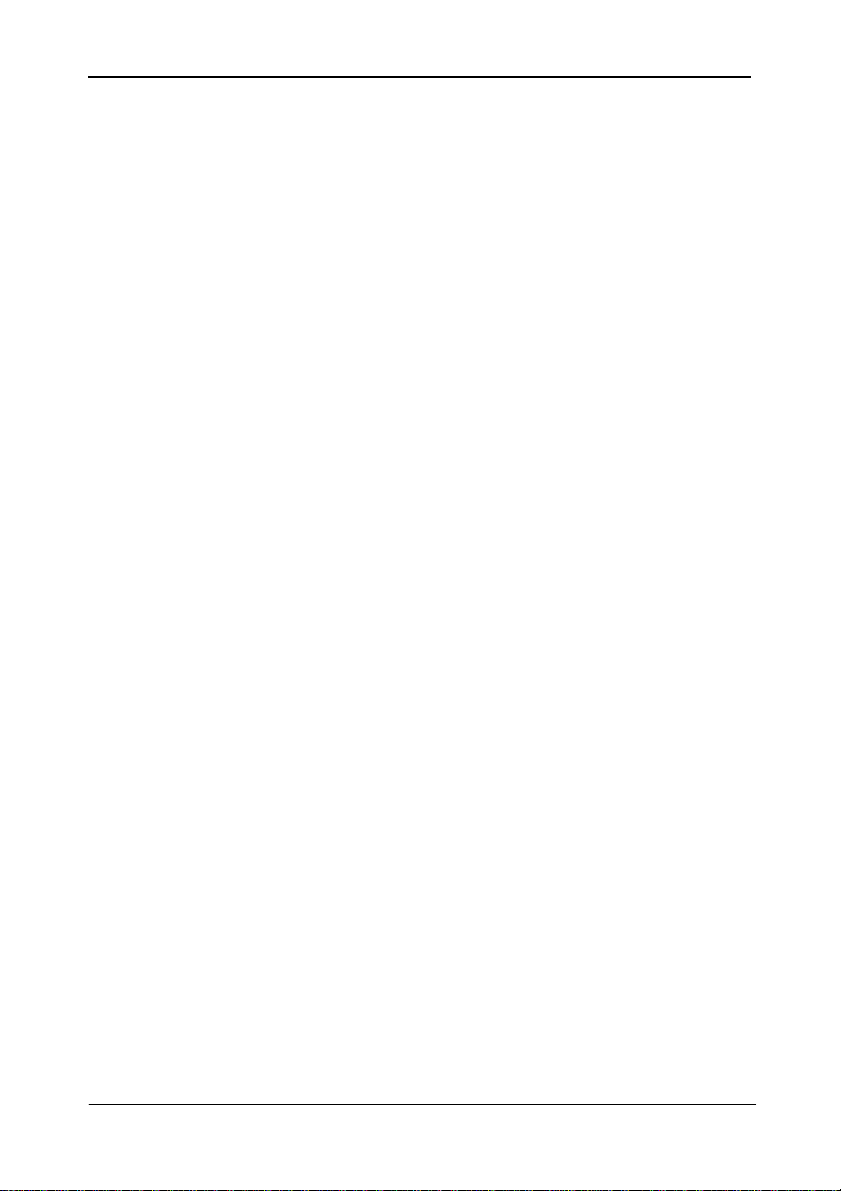
KH1508i / KH1516i 用户手册
安装前准备 .............................................................................................9
堆放和机架安装 ...................................................................................10
堆放 ...............................................................................................10
机架安装 .......................................................................................11
单层级安装 ...........................................................................................12
单层级安装图 ...............................................................................13
KVM 电脑端模组安装图 ................................................................14
菊式串联 ...............................................................................................15
菊式串联安装图 ...........................................................................16
第三章
基本操作
...........................................................................................................17
.......................................................................................................17
端口选择 ...............................................................................................17
手动 ...............................................................................................17
OSD.................................................................................................17
热键 ...............................................................................................17
热插拔 ...................................................................................................18
热插拔层级 ...................................................................................18
热插拔 KVM 端口 ...........................................................................18
热插拔控制端端口 .......................................................................18
电源关闭和重启 ...................................................................................19
端口编码 ...............................................................................................19
第四章
远端控制端操作
...........................................................................................................21
...........................................................................................21
介绍 .......................................................................................................21
OSD 主菜单 ............................................................................................22
OSD 操作 ................................................................................................23
OSD 主菜单标题 ....................................................................................23
OSD 功能 ................................................................................................24
F1 GOTO.........................................................................................24
F2 LIST.........................................................................................25
F3 SET...........................................................................................26
F4 ADM...........................................................................................29
vi
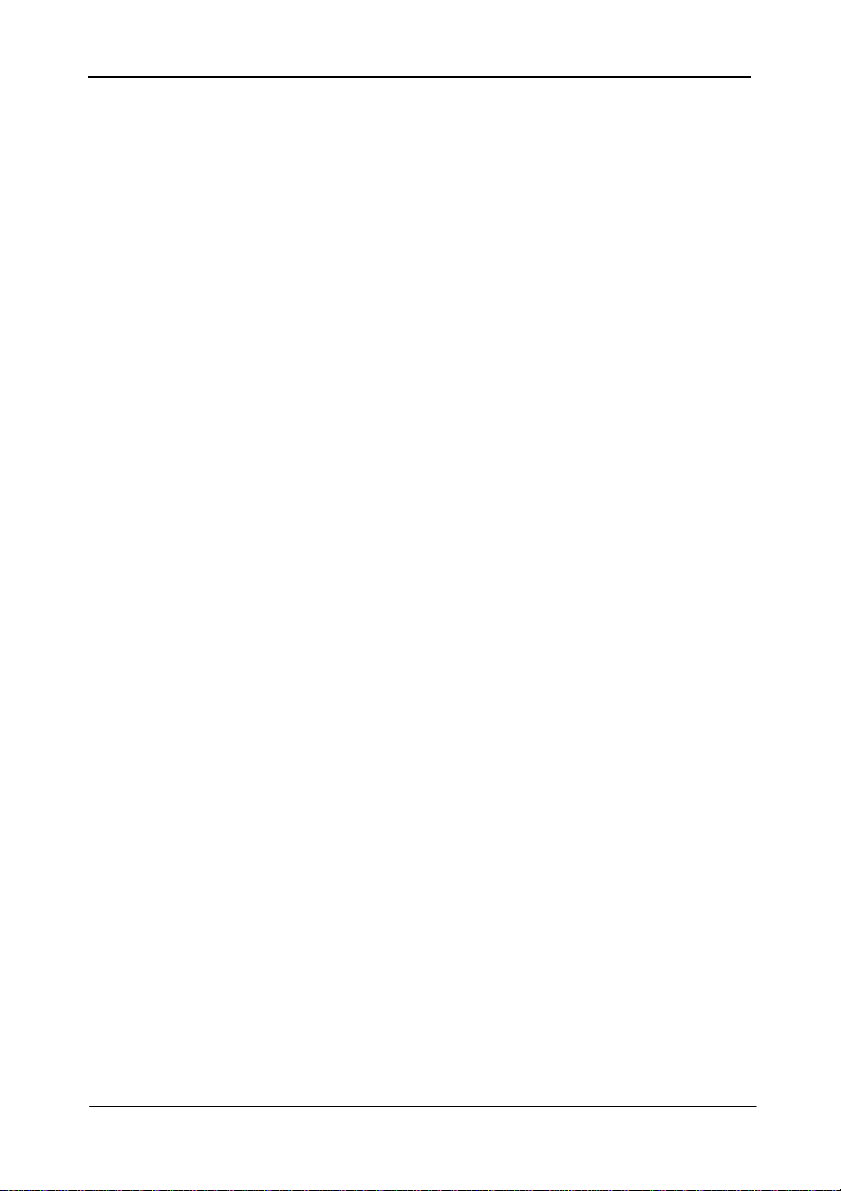
KH1508i / KH1516i 用户手册
F5 SKP...........................................................................................31
F6 IP.............................................................................................32
F7 SCAN.........................................................................................32
F8 LOUT.........................................................................................33
键盘端口操作 .......................................................................................34
启动热键模式 ...............................................................................34
选择切换端口 ...............................................................................35
自动扫描 .......................................................................................36
设置扫描间隔 ...............................................................................36
启动自动扫描 ...............................................................................37
快速浏览模式 ...............................................................................38
热键蜂鸣控制 ...............................................................................39
热键总表 .......................................................................................39
固件更新功能 .......................................................................................40
KH1508i / KH1516i 更新 ............................................................40
更新前准备 ...................................................................................40
执行更新 .......................................................................................41
固件更新恢复 ...............................................................................45
转换线缆更新 ...............................................................................46
更新前准备 ...................................................................................46
执行更新 .......................................................................................47
转换线缆固件更新恢复 ...............................................................49
第五章
浏览器登入
...........................................................................................................51
...................................................................................................51
介绍 .......................................................................................................51
登入 .......................................................................................................51
网页配置 ...............................................................................................53
一般对话框 ...................................................................................53
网页图示 .......................................................................................54
网页选项按键 ...............................................................................55
固件更新 ...............................................................................................56
启动浏览器 OSD....................................................................................57
vii
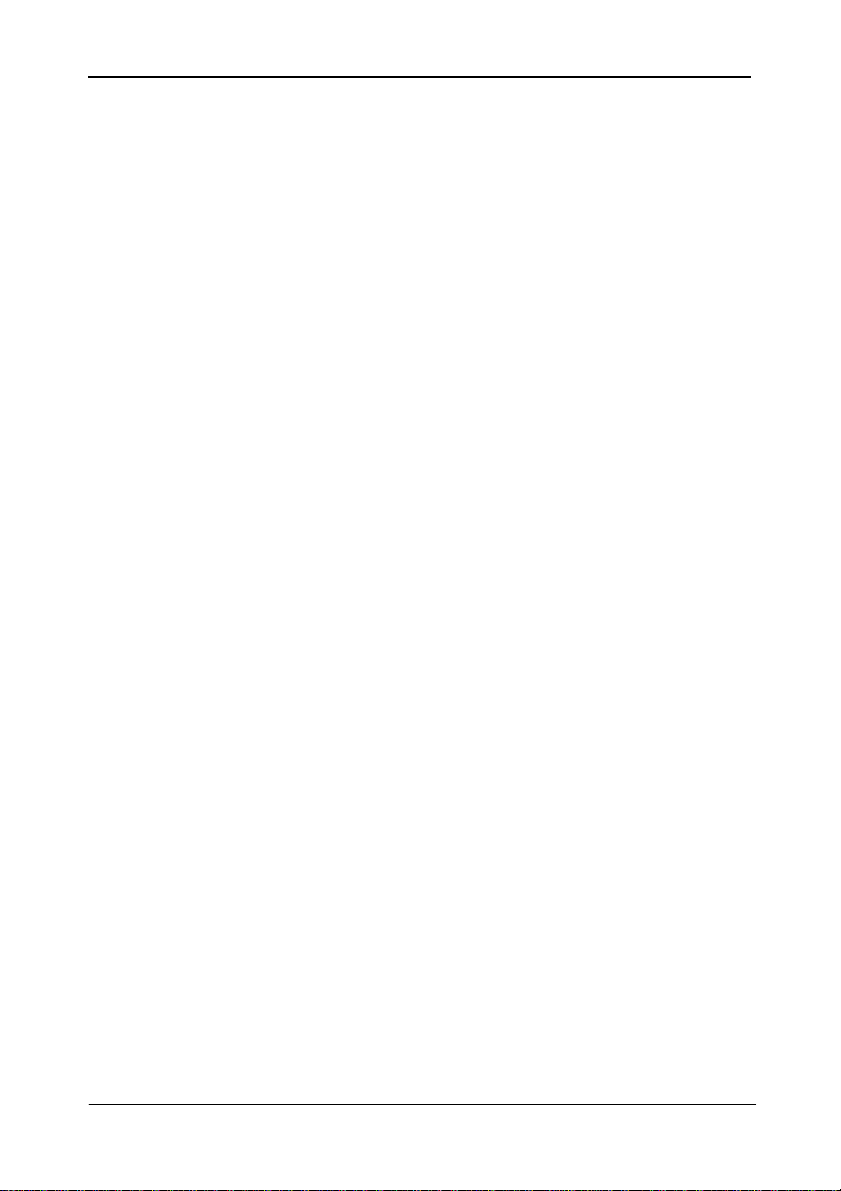
KH1508i / KH1516i 用户手册
Windows Client 用户端程序 ......................................................57
Java Client 用户端程序 ............................................................60
第六章
管理者与设定
...........................................................................................................63
...............................................................................................63
介绍 .......................................................................................................63
管理者页面 ...........................................................................................63
一般(General) .........................................................................64
用户管理员 ...........................................................................................65
服务设定 .......................................................................................69
Access Port(访问端口) .........................................................69
Log Server(日志服务器) .......................................................70
网络设定 ...............................................................................................71
网络传输速率 ...............................................................................71
IP Address(IP 地址) .............................................................71
DNS Server(DNS 服务器) ........................................................71
RADIUS 设定 .................................................................................72
安全性(Security) ...................................................................75
IP 与 MAC 过滤 ..............................................................................75
默认网页名称 ...............................................................................76
客制化功能 ...................................................................................77
Login Failures(登入错误) ...................................................77
Working Mode(工作模式) .......................................................77
其它 ...............................................................................................79
设定页面 ...............................................................................................80
第七章
Windows Client 端口操作
...........................................................................................................83
.........................................................................83
Windows Client 控制板 ......................................................................84
热键设定 ...............................................................................................85
视频设定 ...............................................................................................87
留言板功能 ...........................................................................................90
按钮列 ...........................................................................................91
主页面 ...................................................................................................93
viii
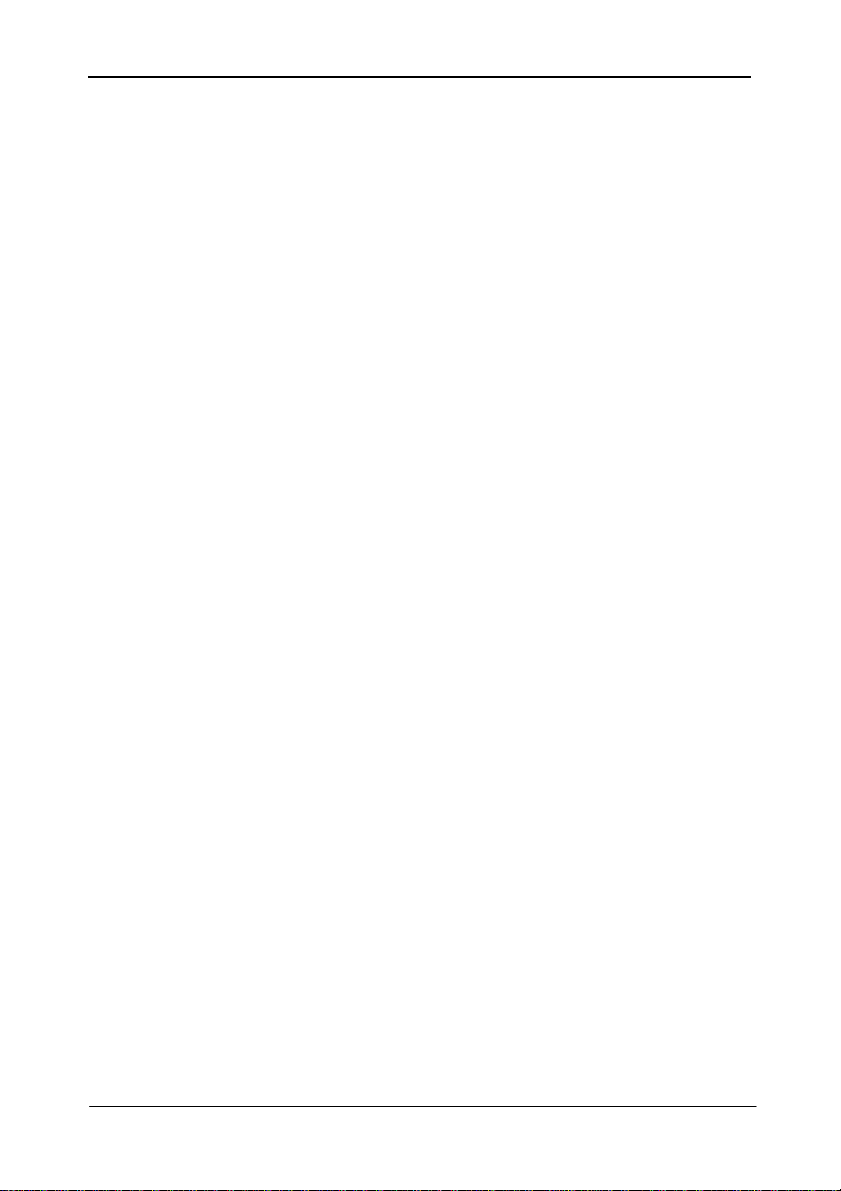
KH1508i / KH1516i 用户手册
快速浏览端口 ...............................................................................93
清单功能 .......................................................................................94
端口名称 .......................................................................................96
端口操作 ...............................................................................................98
OSD 控制工具列 ............................................................................98
重唤 OSD........................................................................................98
OSD 热键简表 ...............................................................................99
工具列图示 ...................................................................................99
画面分割模式 .............................................................................100
画面分割功能工具列 .................................................................101
多用户操作 .........................................................................................102
键盘热键操作 .....................................................................................103
自动扫描 .....................................................................................103
设定扫描间隔 .............................................................................103
启动自动扫描功能 .....................................................................103
停止自动扫描 .............................................................................104
离开自动扫描模式 .....................................................................104
快速浏览模式 .............................................................................104
键盘与鼠标替代 .................................................................................105
输入键 .........................................................................................105
鼠标同步 .....................................................................................106
第八章
Java Client 端口操作
.........................................................................................................107
...........................................................................107
主页面 .................................................................................................107
Java Client 控制板 ..........................................................................108
端口操作 .............................................................................................114
键盘热键操作 .....................................................................................115
第九章
日志档案
.........................................................................................................116
.....................................................................................................116
主画面 .................................................................................................116
第十章
日志服务器
.........................................................................................................117
.................................................................................................117
ix
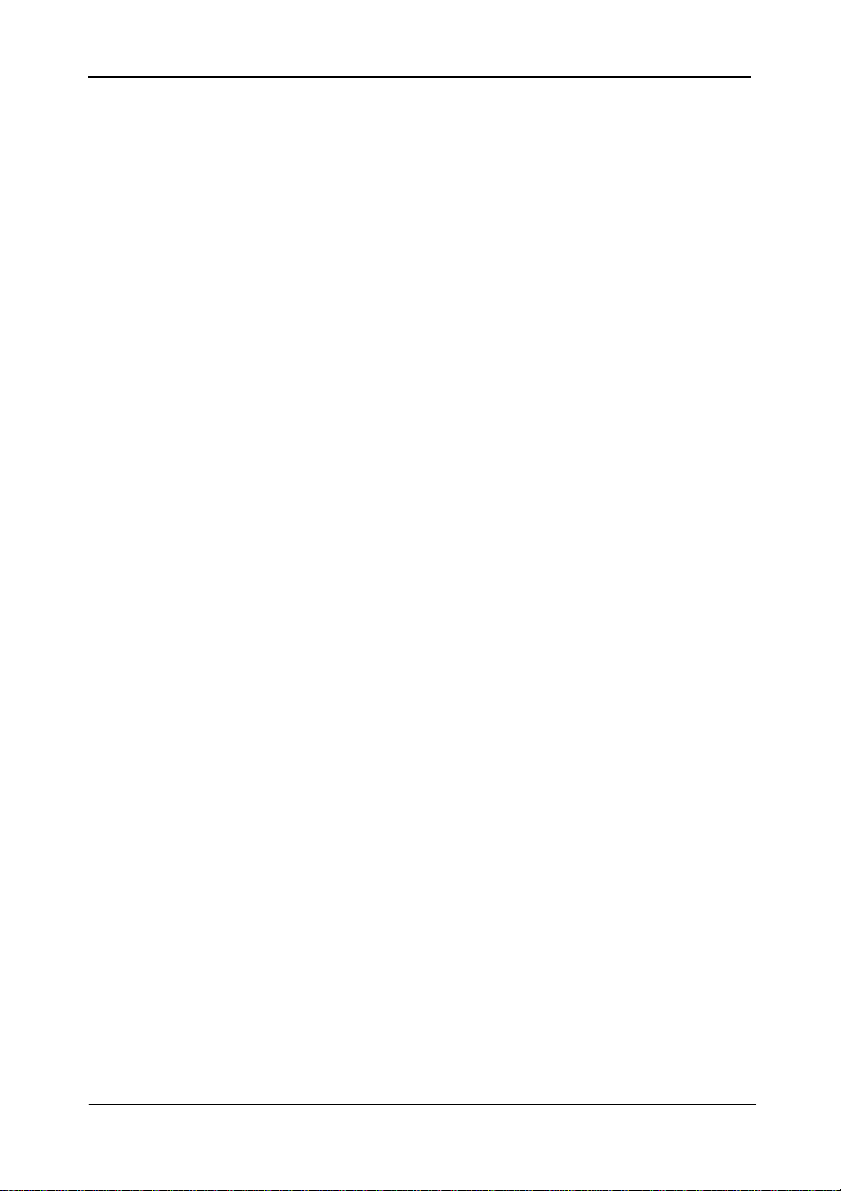
KH1508i / KH1516i 用户手册
安装 .....................................................................................................117
开始作业 .............................................................................................118
选单列 .................................................................................................119
Configure (设定).....................................................................119
Events (事件)...........................................................................120
Options (选项).........................................................................122
Help (说明)...............................................................................122
日志服务器主页面 .............................................................................123
介绍 .............................................................................................123
清单区域 .....................................................................................124
事件区域 .....................................................................................124
第十一章
应用程序操作
.....................................................................................................125
.............................................................................................125
介绍 .....................................................................................................125
Windows Client 客户端软件 ...........................................................125
安装 .............................................................................................125
开始作业 .....................................................................................126
连线 .............................................................................................130
操作方式 .....................................................................................131
结束连线 .....................................................................................131
Java Client 客户端软件 .................................................................132
安装 .............................................................................................132
开始作业 .....................................................................................132
操作方式 .....................................................................................134
第十二章
键盘仿真
.....................................................................................................135
.....................................................................................................135
Mac 键盘 .............................................................................................135
Sun 键盘 .............................................................................................136
附录
.............................................................................................................137
安全指示 .............................................................................................137
概述 .............................................................................................137
机架安装 .....................................................................................139
x
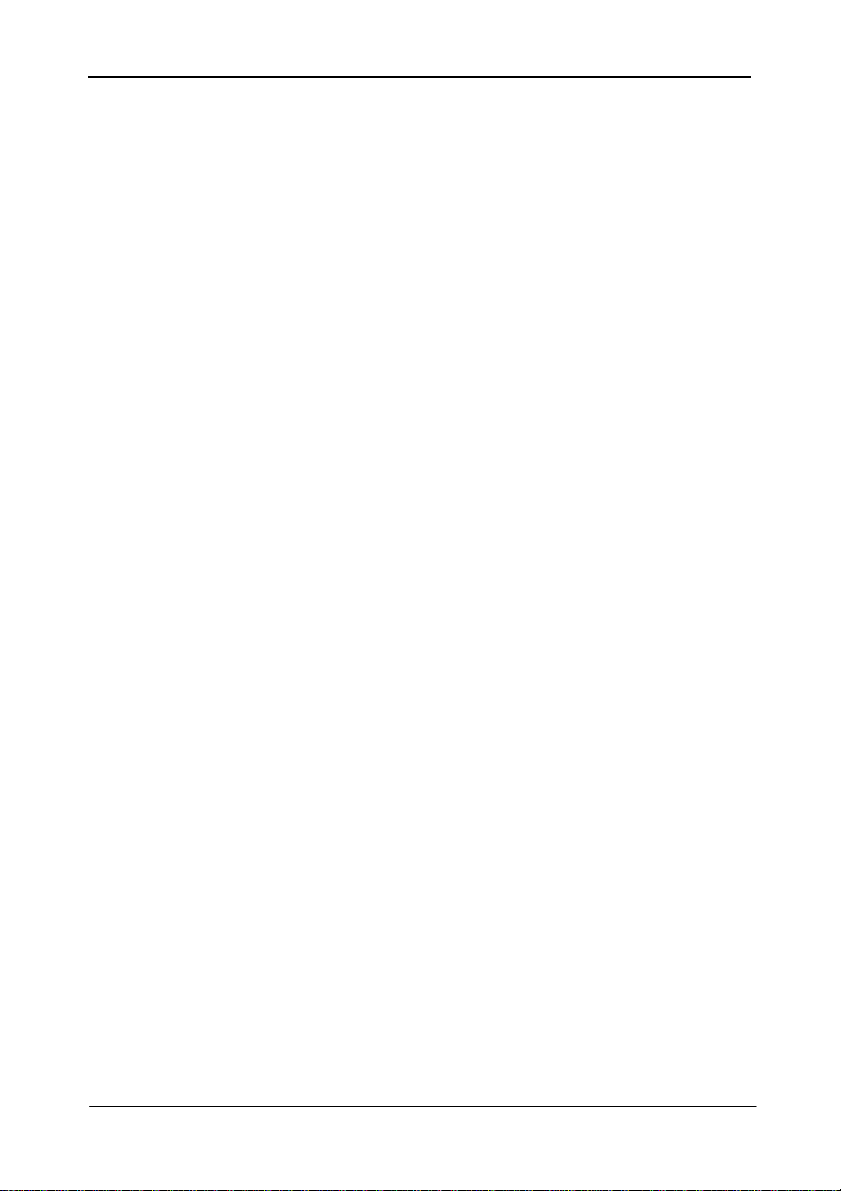
KH1508i / KH1516i 用户手册
技术支持 .............................................................................................140
全球 .............................................................................................140
中国 .............................................................................................140
疑难排除 .............................................................................................141
管理者 .........................................................................................141
一般操作 .....................................................................................141
Java Client 客户端程序 ..........................................................142
日志服务器 .................................................................................142
画面分割模式 .............................................................................143
Windows Client 客户端程序 ....................................................143
Sun 系统 ......................................................................................144
其它鼠标同步化程序 .................................................................145
产品规格表 .........................................................................................147
信赖认证 .............................................................................................148
介绍 .............................................................................................148
安装认证 .....................................................................................149
认证信赖 .....................................................................................150
支持的装置 .........................................................................................151
OSD 工厂默认值 .................................................................................151
管理者登入错误 .................................................................................152
IP 模块固件更新恢复 .......................................................................153
有限保证 .............................................................................................154
xi
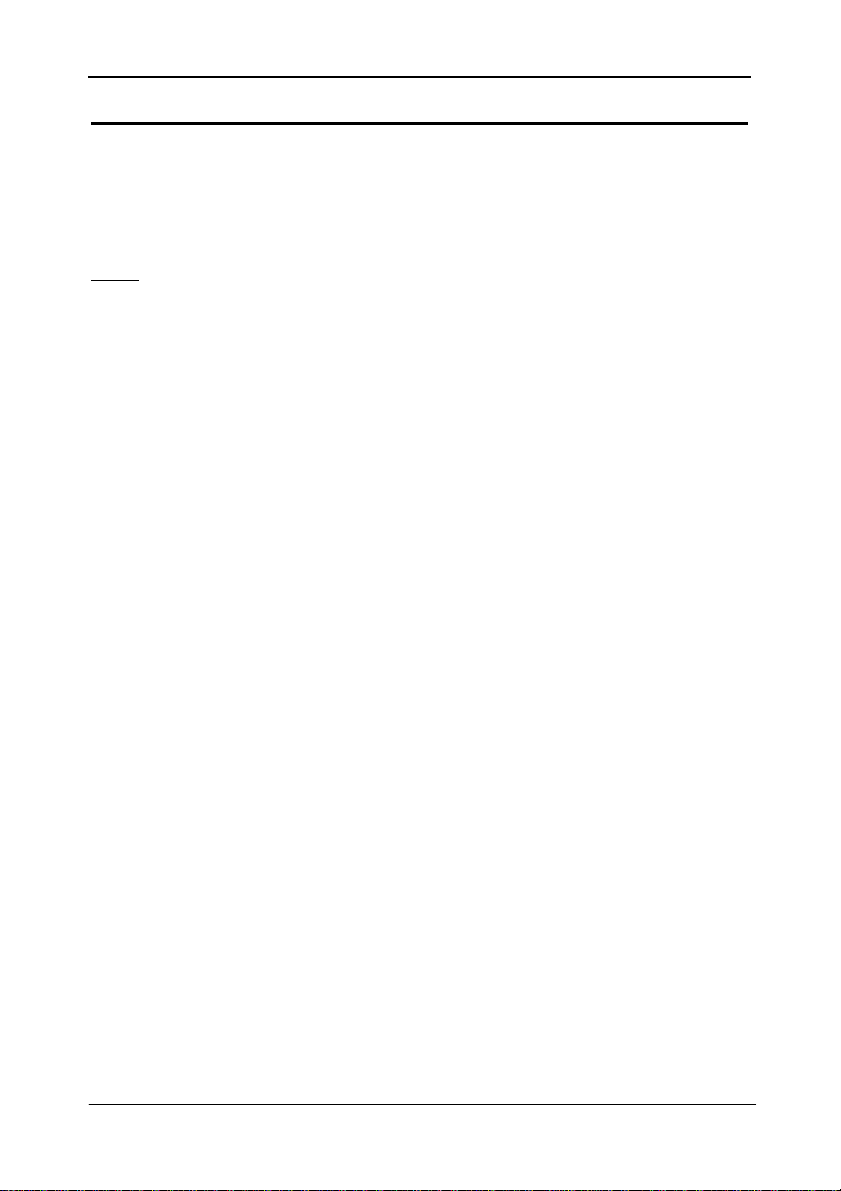
KH1508i / KH1516i 用户手册
关于本手册
本用户手册帮助您有效使用 KH1508i/1516i 产品功能。手册包含安装、设置和操作等
程序,内容大致如下。
概述
第一章 介绍
介绍 KH1508i/1516i 系统的目的、特性和产品优势,以及前后面板组成部
件描述。
第二章 硬件安装
描述如何安装本产品,及其必要的步骤—从基本的单阶安装到完整的 16
台切换器菊式串接安装。
第三章 基本操作
解释 KH1508i/1516i 操作过程中所涉及到的基本概念。
第四章 近端控制端操作
说明通过近端控制端所连接的 KVM 控制端在操作 KH1508i/1516i 上的概念
与程序。
第五章 浏览器登入
介绍如何通过浏览器界面登入 KH1508i/1516i,并对 KH1508i/1516i 网页
页面上的图示与按钮功能进行说明。
第六章 管理者与设定
本章则将说明管理者通过浏览器登入后如何管理 KH1508i/1516i。
第七章 Windows Client 端口操作
说明通过 Windows Client 软件。连接到 KH1508i/1516i 的使用方式,并
描述如何利用 OSD 功能访问控管与切换器连接的电脑。
第八章 Java Client 端口操作
描述通过 Java Client 软件,连接到 KH1508i/1516i 的使用方式,并解释
如何利用 OSD 功能访问控管与切换器连接的电脑。
第九章 日志记录档
本章说明如何通过日志档案功能,浏览所有在 KH1508i/1516i 上所进行过
的操作。
xii
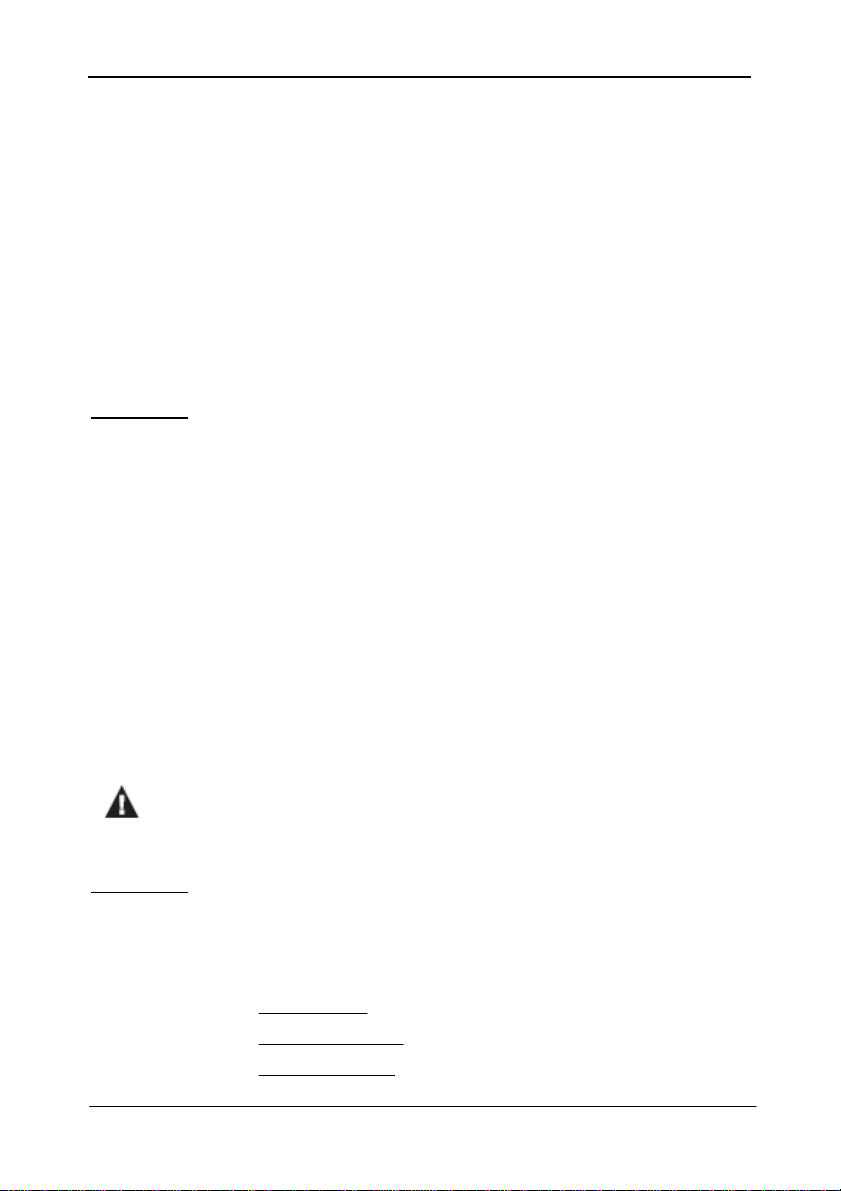
KH1508i / KH1516i 用户手册
第十章 日志服务器
本章则介绍如何安装与设定日志服务器。
第十一章 AP(应用程序)操作
此章主要说明如何通过 Windows 与 Java Client 应用程序,以非浏览器的
方式操作 KH1508i/1516i。
第十二章 键盘模拟
本章提供 PC 对 Mac 与 PC 对 Sun 的键盘模拟对照表。
附录
提供关于 KH1508i/1516i 的产品规格和其它技术信息。
常规用语
本手册使用以下常规用语:
Monospaced 表示需要键入的文本信息。
[ ] 表示需要按的键。例如,[Enter]表示按 Enter(回车)键。需要
同时输入的键,就放在同一方括号内,各键之间用加号连接,
例如,[Ctrl+Alt]。
1. 数字表示操作步骤序号。
♦
→ 表示下一选项(例如,在 菜单或对话框中)。例如,Start→Run,
表示提供信息以供参考,与操作步骤无关。
表示打开Start菜单,然后选择Run。
表示极其重要的信息。
产品信息
如果寻找关于宏正的产品信息与了解如何更有效率使用,您可以登陆 ATEN 网站或宏
正授权经销商联络,请参阅如下网站地址取得更多联络信息:
u 全球:http://www.aten.com
u 北美:http://www.aten-usa.com
u 中国:http://www.aten.com.cn
xiii
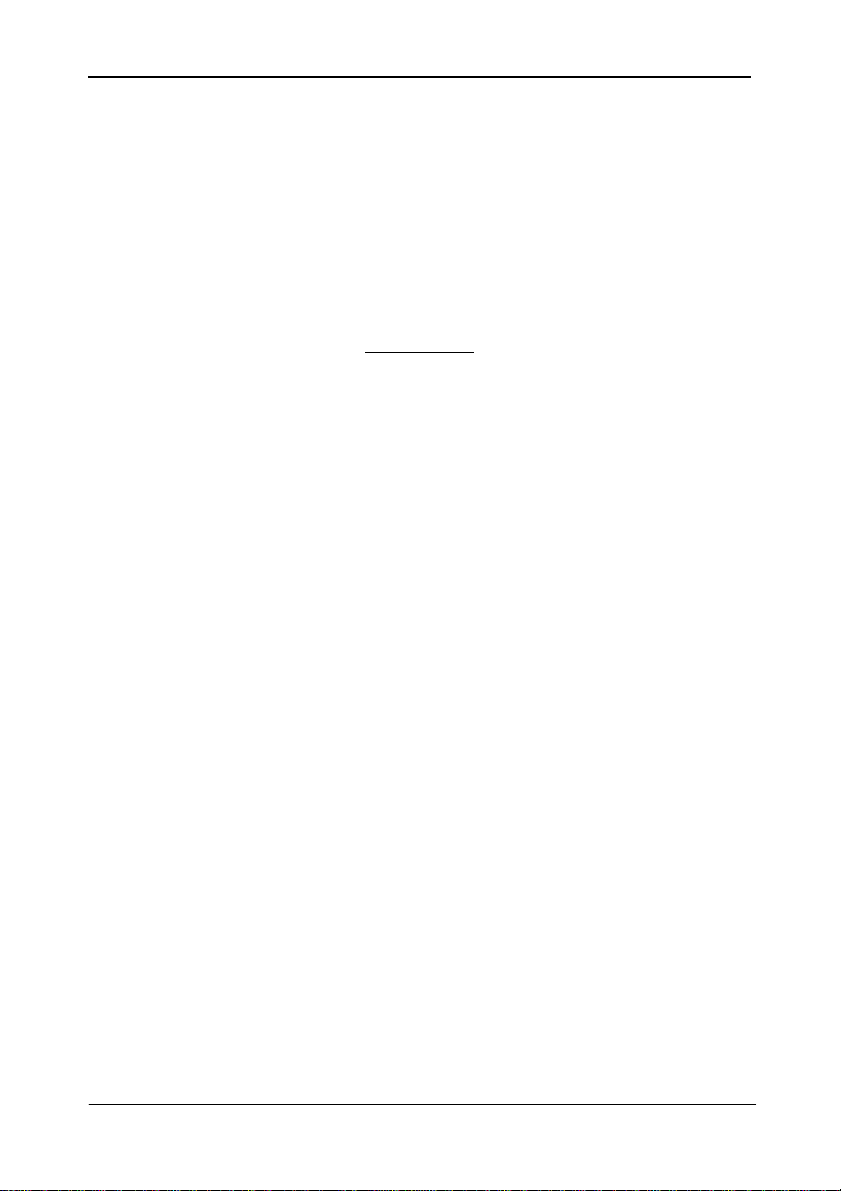
KH1508i / KH1516i 用户手册
此页刻意留白
xiv
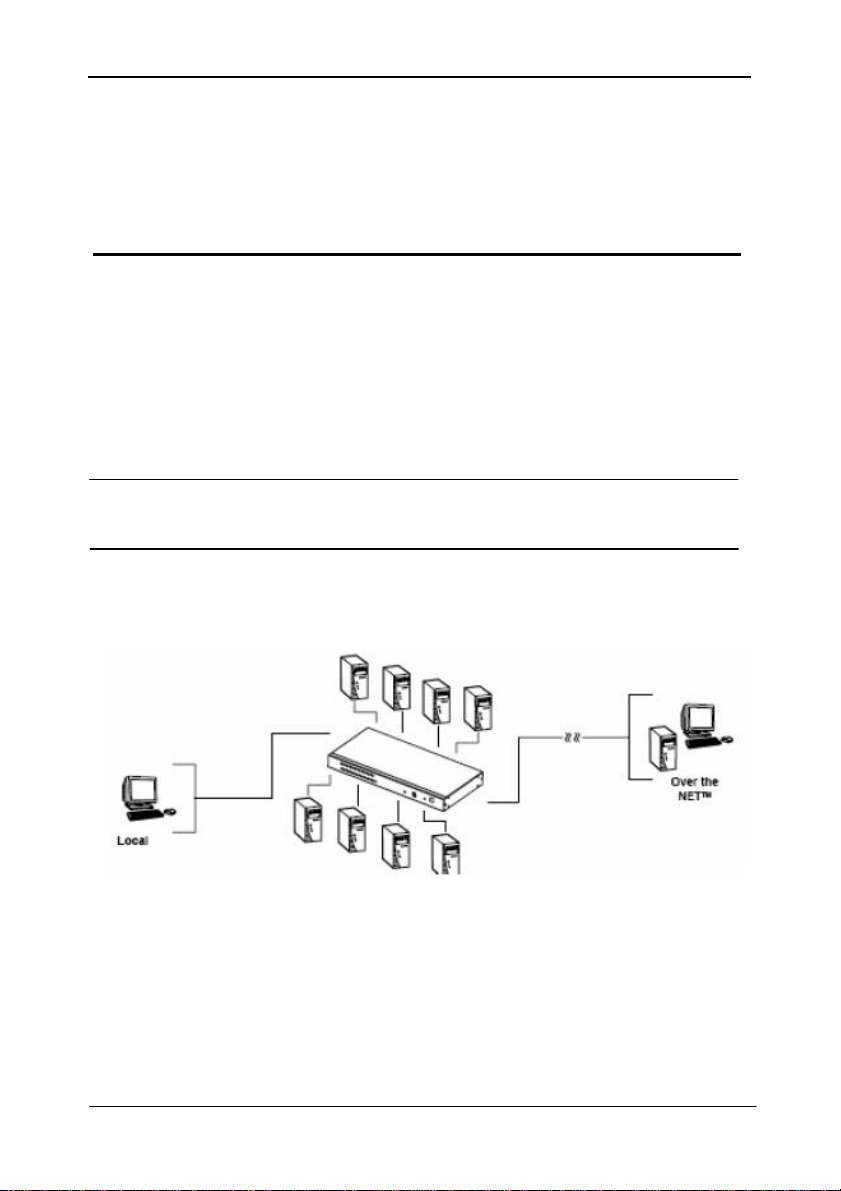
KH1508i / KH1516i 用户手册
第一章
介绍
介绍
KH1508i / KH1516i KVM 切换器,为一组控制装置,允许从一组控制端(键盘、显
示器、鼠标)访问多台电脑。
一台 KH1508i / KH1516i KVM 切换器可以控制高达 8/16 台电脑,且最多可菊式串联
15 台额外的 KH1508i / KH1516i 切换器,从原始的 KVM 控制端控管高达 256 台电脑。
注意:在 KH1508i / KH1516i KVM 的 菊式串联架构中,也可串联 ATEN 的
ACS1208/ACS1216.
由于 KH1508i/1516i 使用 TCP/IP 通讯协定,因此用户可以通络连网的电脑—无论该
电脑在大楼任何地方、在街道上或者在地球的另一端。访问 KH1508i / KH1516i。
除了通过 TCP/IP 连线外,KH1508i / KH1516i 提供一组 KVM 端口用来连接近端 PS/2
控制端,此可让近端用户与通过网络连接的用户一样在资料中心访问控制电脑;即
使支持近端与远端用户同时登入,但切换器支持一个共享通道,因此无法支持分别
独立操作,如果当远端用户连线的状态下,近端用户登入,近端用户将会看到远端
用户工作的画面。
1
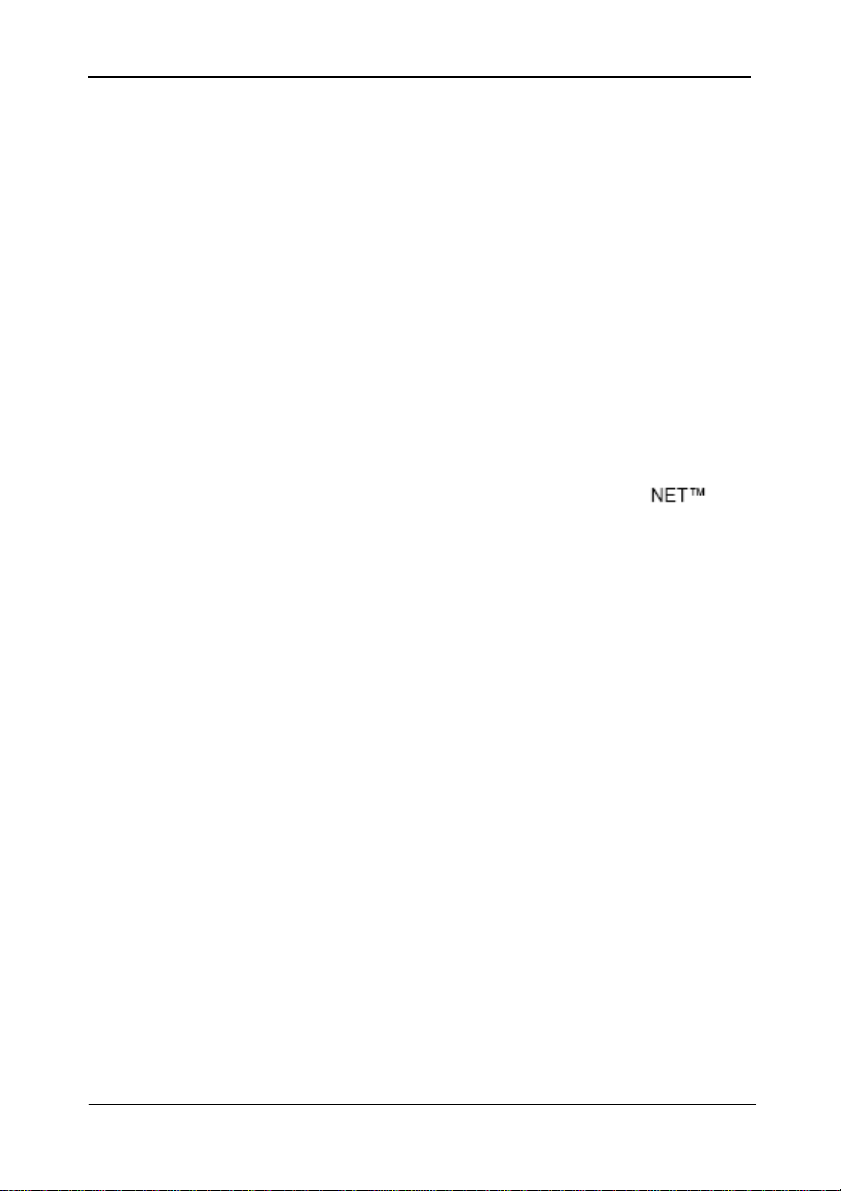
KH1508i / KH1516i 用户手册
针对近端的连接,KH1508i/ KH1516i 支持分辨率高达 1600x1200,并在延长距离 40m
下可支持 1280 x 1024 @ 75Hz;在远端连接下,切换器则可支持分辨率 1280 x 1024
@ 75Hz。
本产品配有 RJ-45 连接头通过 CAT 5 线缆连接至电脑;由于其利用 PS/2 与 USB 的
KVM 转换线缆作为连接,因此 KH1508i / KH1516i 可让 PC、Mac、Sun 电脑与序列设
备混合使用在同个架构下;通过转换线缆可大大减少布线麻烦,并可使整个安装更
容易简便。
由于本产品内建的 ASIC(专利申请中)提供自动检测功能,可在串联架构下辨认每
台切换器的位置,因此无须通过 DIP 开关手动进行设定,前面板上所配备的 7 节显
示 LED 指示灯,可显示该切换器所属的位置,方便用户辨认。
KH1508i / KH1516i 可搭配 ALTUSEN CC1000 Control Center Over the 更简
单访问与管理;同时也支持通过近端控制端的 OSD 接口简易地设定 IP 地址。
您的 KH1508i / KH1516i 的投资效益可通过固件更新功能得到保障,您只能从我们
的网站上下载最新的固件版本,并使用固件更新工具快速便利地进行安装,便可以
让您的设备拥有最新的改善功能。
本产品安装简便快捷,只需将连接线缆插入适当的端口即可,由于 KH1508i / KH1516i
可以直接取得键盘的输入资料,因此不需要软件设定,也不需要繁琐安装程序,且
不会有不兼容的问题。
在架构中切换电脑十分容易,用户可以简单地按下前面板上的端口切换按键,或输
入热键组合,或者使用功能强大的 OSD(屏幕菜单)功能切换架构下的各台电脑;
本产品同时提供自动扫描功能,可自动逐台扫描及监控被选择的电脑的运作状态。
没有比 KH1508i / KH1516i 安装架构更好的办法,可以帮助您省下时间与金钱,允
许从单一控制端管理高达 256 台电脑,因此一组 KH1508i / KH1516i 的安装架构,1)
可以免除为各台电脑购买个别的键盘、鼠标和显示器的支出;2)节省下额外设备所
占用的空间;3)节省能源成本;4)避免在各台电脑间来回移动的不便与浪费。
2
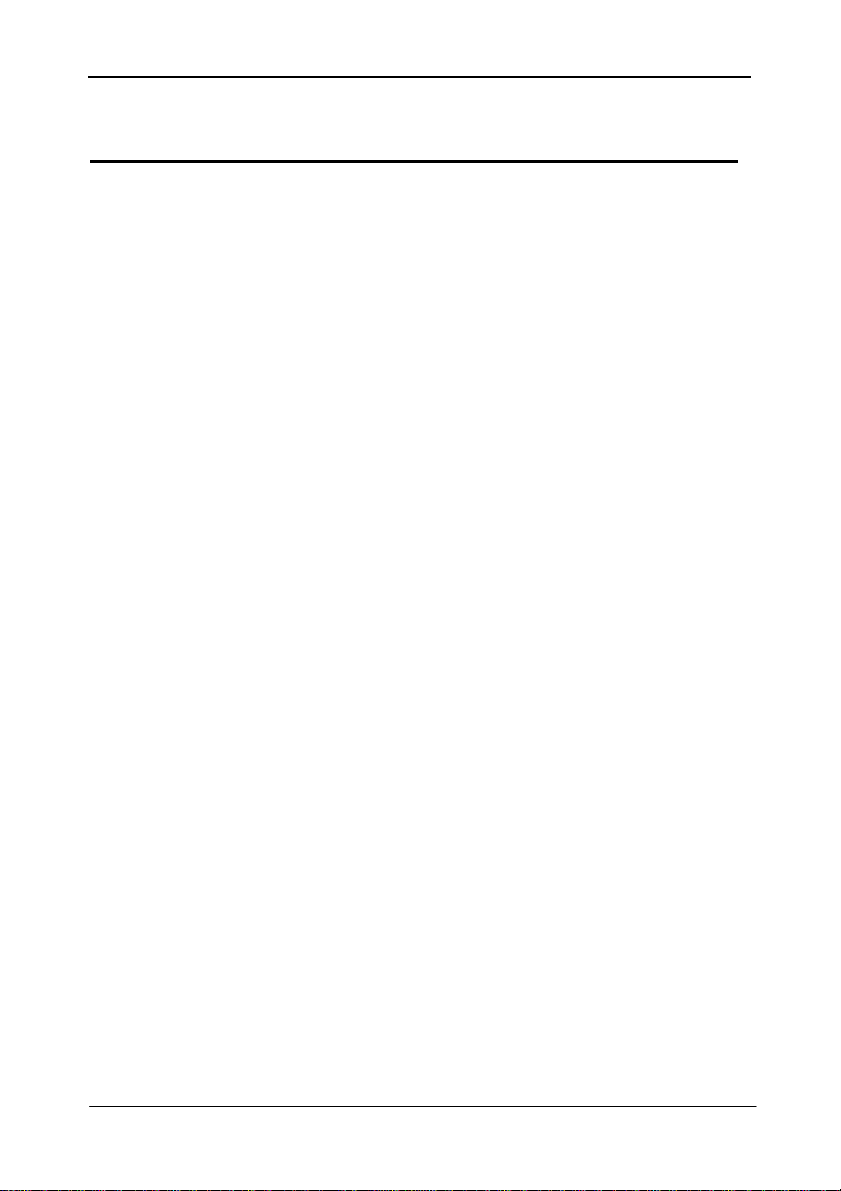
KH1508i / KH1516i 用户手册
产品特性
u 一组控制端可管理多达 8 台(KH1508i)或 16 台(KH1516i)电脑。
u 专属菊式串联端口—支持菊式串联额外 15 台切换器,从单一控制端控管高达
256 台电脑。
u 延长电脑与切换器之间的距离—在分辨率为 1280 x 1024@75Hz 下则可达 40m。
u 特制的 ASIC 芯片(专利申请中)可在菊式串联架构下,自动检测切换器的位
置,无须手动设定 DIP 开关,前面板的 LED 指示灯将会显示切换器的位置编号。
u 支持多平台:PC、Mac、Sun 及 Terminal 架构的系统。
u 可以通过 LAN、WAN、或 Internet 从远端访问电脑,在任何时候、任何地方控
管您的安装架构—支持 10Base-T、100 Base-T、TCP/IP、HTTP.
u 提供 64 组用户账号。
u 进阶的安全机制包含密码保护,进阶的加密技术。
u 提供 Wvindows Client 与 Java Client 用户端程序;Java Client 可已运作在
所有操作系统中。
u 无须额外软件—可通过端口切换按键、热键与屏幕选单(OSD)功能便利地切
换电脑。
u 支持自动扫描功能,监控已被用户选择的电脑。
u 支持热插拔—无须关闭切换器电源即可移除或新增电脑。
u 两层注销方式——手动及自动注销。
u PS/2 键盘与鼠标模拟功能,可在电脑在非切换锁定下开机。
u 视频分辨率佳——支持分辨率高达 1600 x 1200.
u 可安装在 19”的机架上(1U).
3
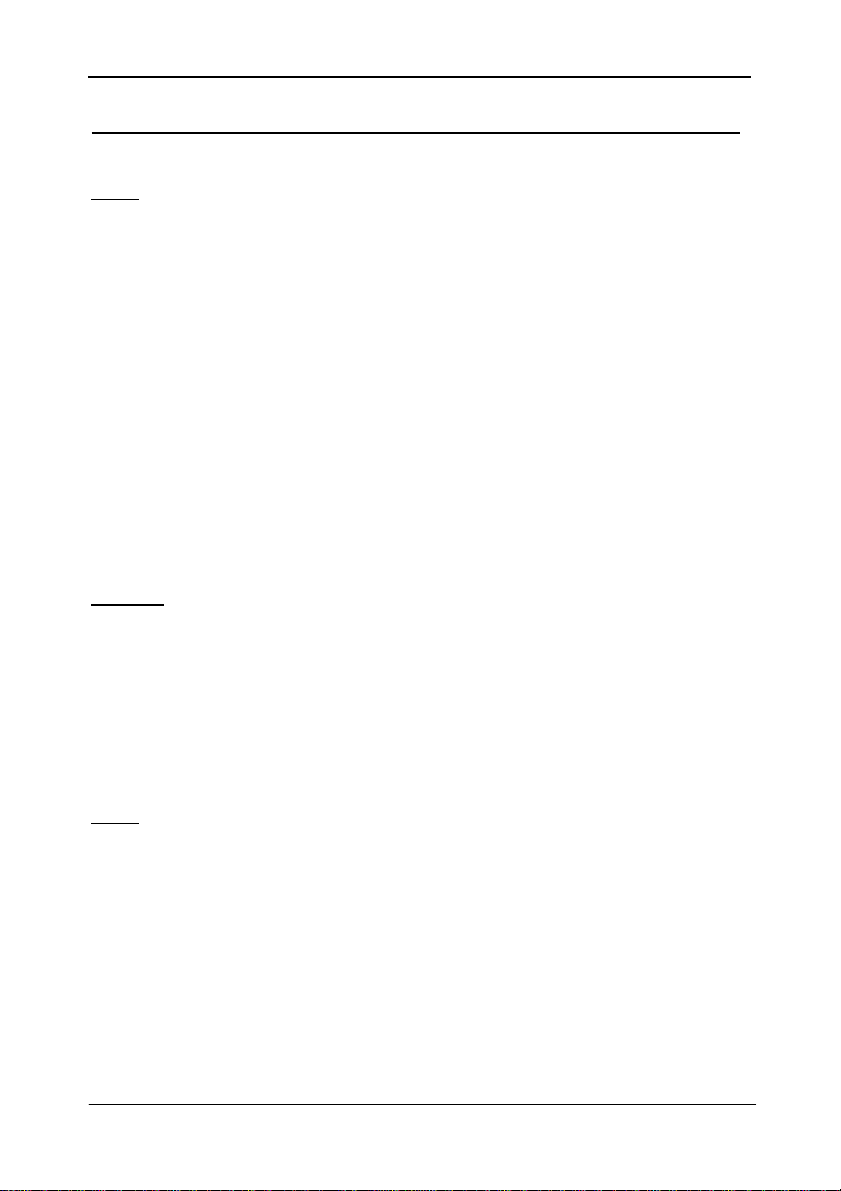
KH1508i / KH1516i 用户手册
硬件需求
一般
u 为达到最佳效果,用于远端访问 KH1508i/ KH1516i 的电脑,其中央处理器至
少为 Pentium lll 1GHz processor 以上,且屏幕分辨率设定为 1024 x 768.
u 为确保使用效能,我们建议您网络的连线速度至少为 128 kbps。
u 浏览器必须支持 128 字符的资料加密。
u 如果使用 Wvindows Client 用户端程序访问切换器,需安装 DirectX 7.0 以上
版本的软件。
u 如果使用 Java Client 用户端程序访问切换器,需安装 Sun Java 2(1.4 以上
版本)的执行环境。
u 如果在浏览器下使用的日志服务器,需安装 Microsoft Jet OLEDB 4.0 以上版
本的驱动程序。
控制端
u 1 组 VGA, SVGA, 或 MultiSync 的显示器,该显示器可支持安装架构下任何电
脑使用的最高分辨率。
u 1组 PS/2 鼠标
u 1组 PS/2 键盘
电脑
下列设备必须安装在与KH1508i / KH1516i型号KVM端口相连的电脑上。
u 1 VGA、SVGA或Multisync端口
u 1 A 类 USB 端口和 USB 主控器(以连接 USB 接口 KVM 转换线缆,见下表)
u 6针mini-DIN键盘和鼠标端口(以连接PS/2接口KVM转换线缆)
4
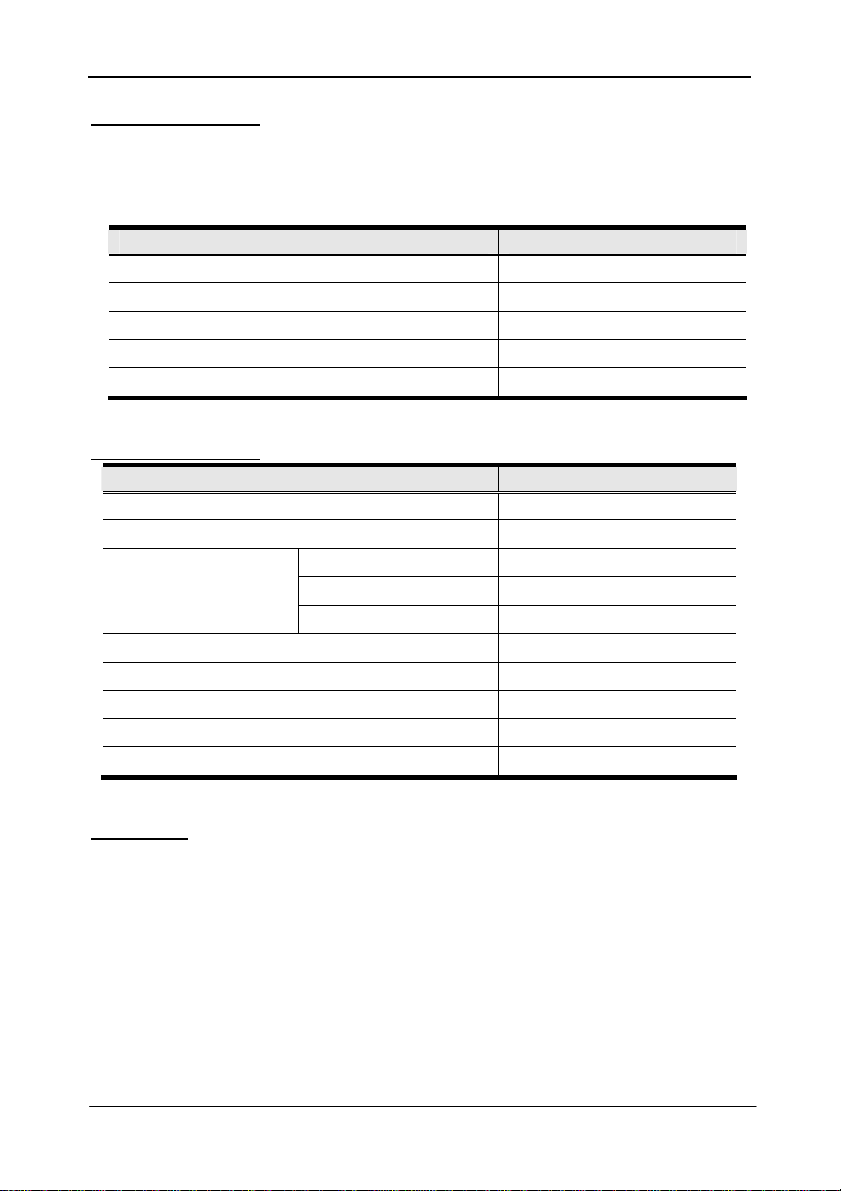
KH1508i / KH1516i 用户手册
功能 模块
操
作系统
版本
DOS
KVM转换线缆
u 要求用Cat 5线(或更高)连接KH1508i / KH1516i和KVM转换线缆(见12页单阶安
装)。
u 下列KVM转换线缆要求与KH1508i / KH1516i一同使用。
连接到PS/2端口设备 KA9520
连接到USB端口设备 KA9570
连接到Sun Legacy系统(13W3端口) KA9130
连接到Sun USB系统 KA9131
连接到基于串口的设备 KA9140
支持的操作系统
Windows
Linux
Red Hat
Mandrake/Mandriva
SUSE
FreeBSD
AIX
Netware
Sun
Mac 8.6 及以上版本
6.2 及以上版本
Win 2000 及以上版本
7.1 及以上版本
9.0 及以上版本
8.2 及以上版本
4.2 及以上版本
4.3 及以上版本
5.0 及以上版本
Solais 8 及以上版本
支持语言
u 美国英文
u 法文
u 德文
u 日文
u 繁体中文
u 英国英文
5
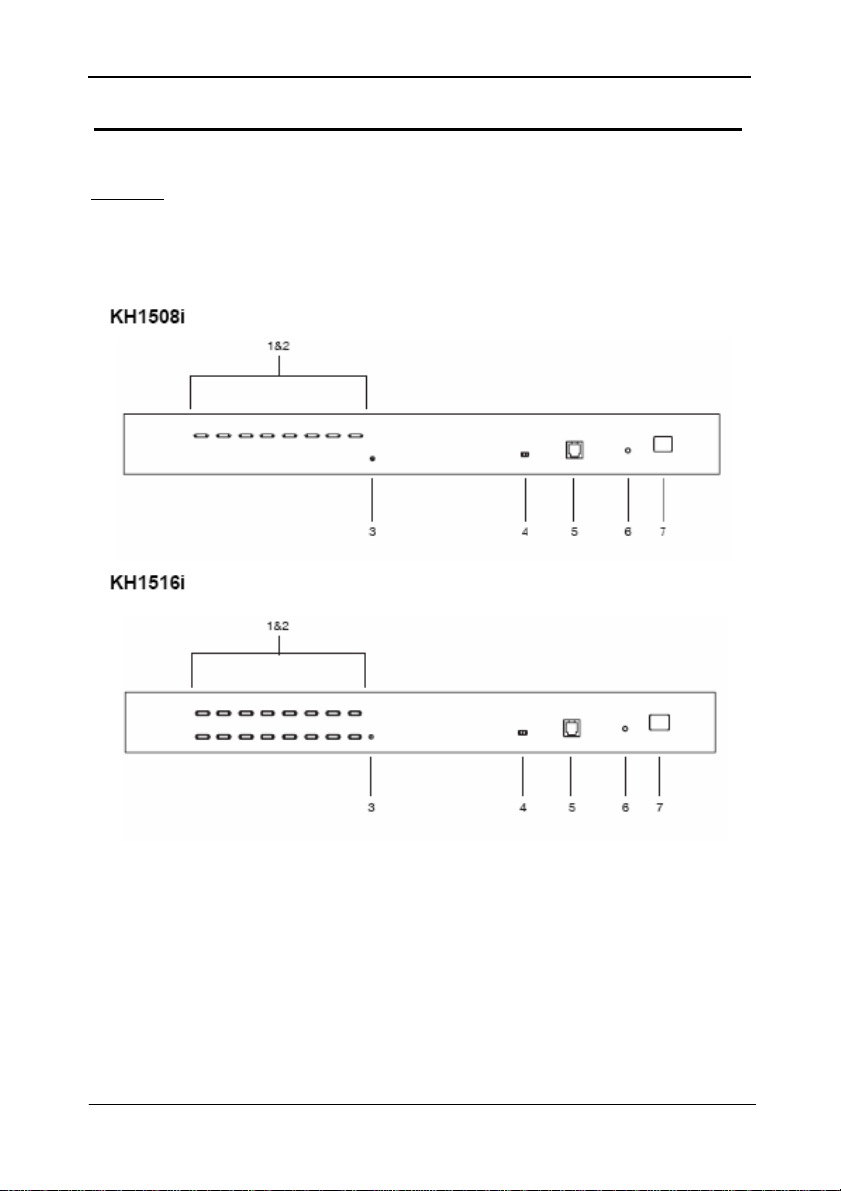
KH1508i / KH1516i 用户手册
组成部件
前视图
6

编码
KH1508i / KH1516i 用户手册
部件 功能描述
1 端口选
择按键
2 端 口
LED 指
示灯
3 重置键 按下此按键可执行系统重置。
4 固件更
新恢复
按键
5 固件更
新端口
6 电 源
LED 指
示灯
7 层级编
号指示
灯
u 按开关使 KVM 锁定于相应端口所连的电脑。
u 同时按压三秒钟按钮 1 和 2 重置键盘和鼠标。
u 同时按压按钮 7 和 8 启动自动扫描模式。
端口 LED 指示灯内建在端口选择按键里面。左边一排是在线指示
灯;右边一排是已选指示灯。
u 在线指示灯绿色表示相应端口的电脑正常运行。指示灯闪烁
表示该端口正被使用堆叠串联至其它切换器。
u 已选指示灯橙色表示相应端口的主机正被 KVM 锁定。当正常
情况下,LED 会持续亮着,但闪烁时表示该端口正在自动扫描
模式被访问。
注意:此按键属于内嵌式必须用细小的物体才能按到-例如回形针
在正常操作及执行固件更新时,此 开 关 应 置 于 正常档位。如果固件
更新没有完全成功时,此按键可以用来执行固件更新重新恢复。
注意:此仅使用在执行近端固件更新(详细见第 45 页固件更新恢
复)。
固件更新端口接入 RJ-11 连接口,此 线 缆 可以从管理者电脑传输固
件更新资料到本机器 KH1508i / KH1516i(参考第 40 页)。
注意:此仅使用在执行近端固件更新(详细见第 45 页固件更新恢
复)。
灯亮表示本机器 KH1508i / KH1516i 已接上电源并可以开始运作。
显示 KH1508i / KH1516i 层级编号状况,如果是一个单一层级安装
的情况(参照第 12 页),或者第一个层级在菊式串联安装的情况
下(参照第 15 页),KH1508i / KH1516i 会显示机台编号为 01,
在一个菊式串联安装的情况下,KH1508i / KH1516i 会自动检测其
相对应在串联的位置并显示层级编号(详细请参照 19 页,端口 ID
号码)。
7
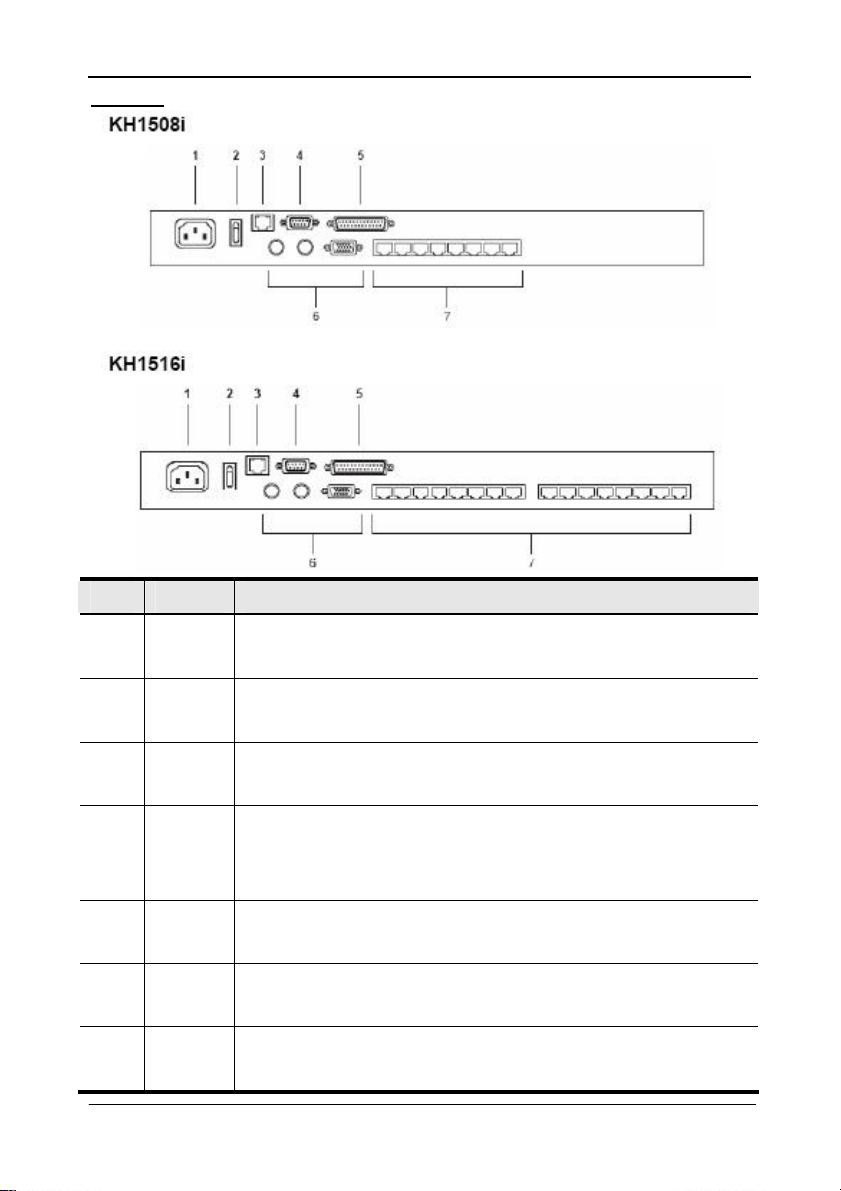
KH1508i / KH1516i 用户手册
后视图
编码
1 电 源 插座 请将电源线插入此处
部件 功能描述
2 电 源 开关 此为翘板开关,可开启关闭电源
3 LAN 端口 请将连接 KH1508i / KH1516i 至网络的线缆插入此处。LED 指示
灯会显示资料传输速率:橘色为 10Mbps;绿色为 100Mbps.
4 PON 端口 此端口可用于连接 Power over the NET 远端电源管理模组;该
PON 装置可以让与 KH1508i / KH1516i 连接的电脑通过网络从远
端开机;请联络您的购买商品商家了解更多。
5 菊式串
联端口
6 近端控
制端口
7 KVM 端口 将用来连接 KVM 转换线缆(指连接至电脑端)Cat 5 线缆插入此
8
当进行菊式串联时(参照第 15 页菊式串联),菊式窜连线缆插入
此处。
如果这是一个单一层级安装,或是在菊式串联安装下的第一台机
台,将作为近端控制端的键盘、鼠标和显示器插入此处。
处。
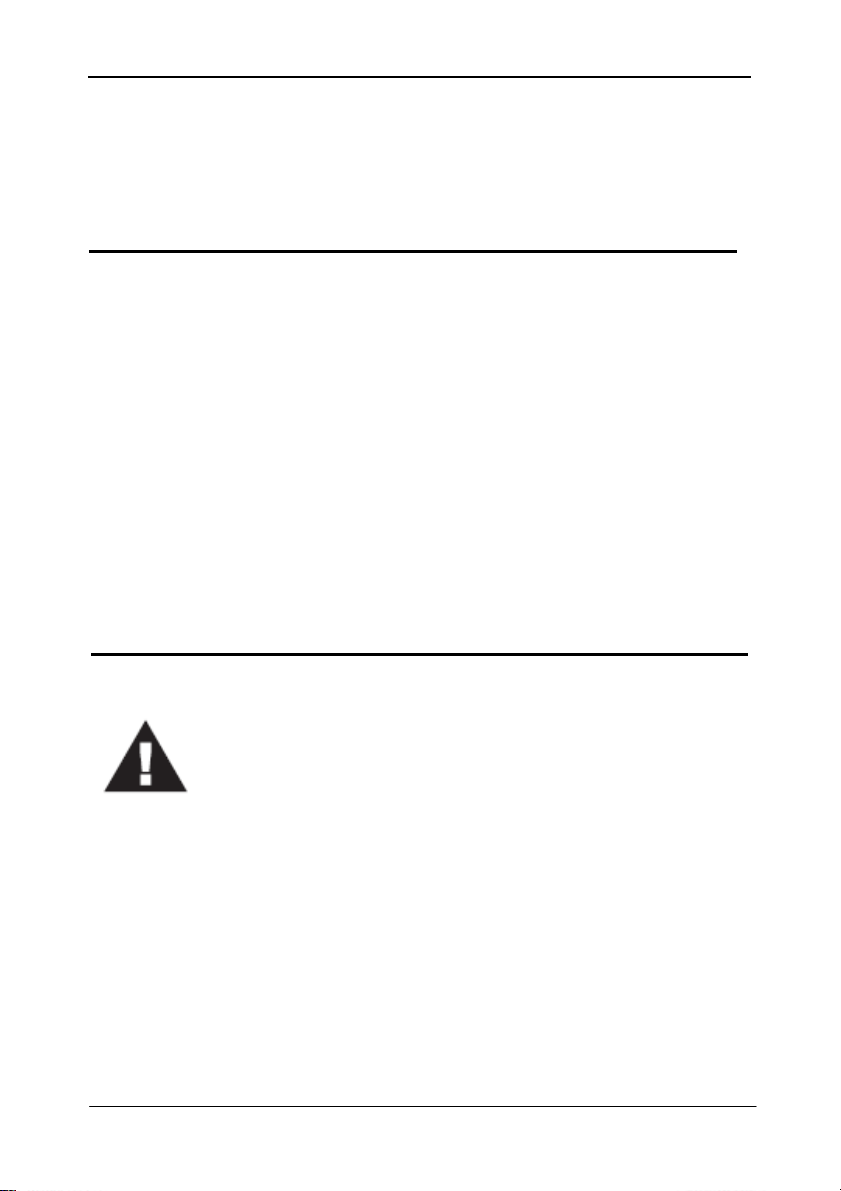
KH1508i / KH1516i 用户手册
第二章
硬件安装
介绍
为了便利、灵活以及多平台,KH1508i / KH1516i的设计充分利用KVM转换线缆(CPU
模块),这些线缆如同切换器与被连设备(参见13页安装图)之间的媒介。而切换器的
方便灵活也实现了PS/2、USB和串口设备接口的混合使用。
电脑或设备的每一次连接都需要独立的KVM转换线缆。线缆的型号请见第4页,KVM转
换线缆。
安装前准备
1. 本手册第139页提供关于放置此设备的重要安全信息。
请首先阅读重要安全信息。
2. 确保关闭所有您要连接的设备的电源。您必须拔掉所有
具有键盘电源开启功能的主机电源线。
9
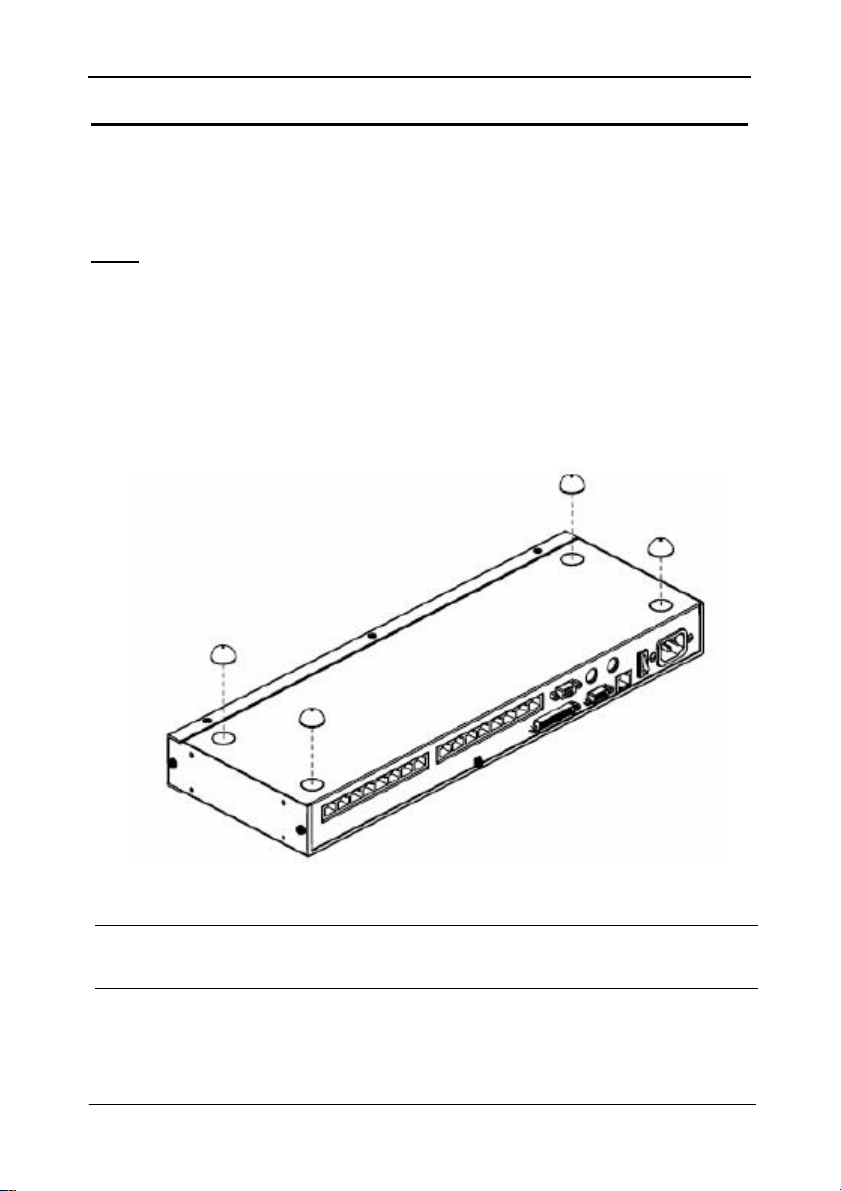
KH1508i / KH1516i 用户手册
堆放和机架安装
KH1508i / KH1516i 可以堆放在桌面上,或者安装在机架的前部或后部。下面您将了
解每种安装方式的步骤。
堆放
KH1508i / KH1516i 可以堆放在任何比较水平的表面上,只要此表面能支持设备及其
所连线缆的重量。安放一台 KH1508i / KH1516i,或者您要进行菊式串联而堆放多台
时,请先移除包装中塑胶脚垫下的粘贴物,然后依照下列图示将脚垫粘到切换器底部
的四个角上。
注意:为了确保足够的通风,各边至少留出5.1厘米的空隙,及在设备后面为电源
线和其它线缆留出12.7厘米的空隙。
10
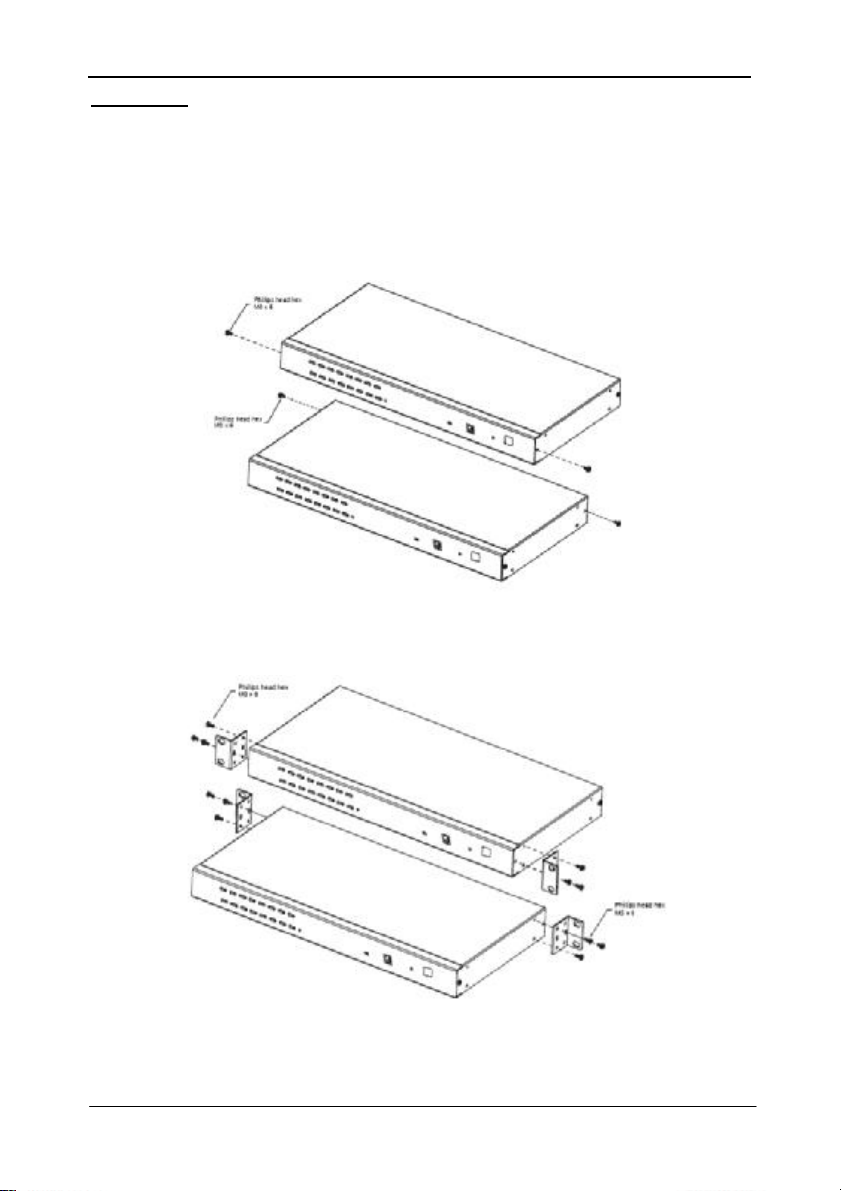
KH1508i / KH1516i 用户手册
机架安装
KH1508i / KH1516i可以安装在19″(1U)机架上。先安装支架,用螺丝将其拧在设备
的前端或者后端,因此可将切换器安装在机架的前方或后方,操作如下:
1. 将设备前面或后面的螺丝移除,如下图所示。
2. 用螺丝将安装支架拧在设备前端或后端的两旁,如下图所示。
3. 把设备滑入机架的前端或后端,将其固定到机架上。
11
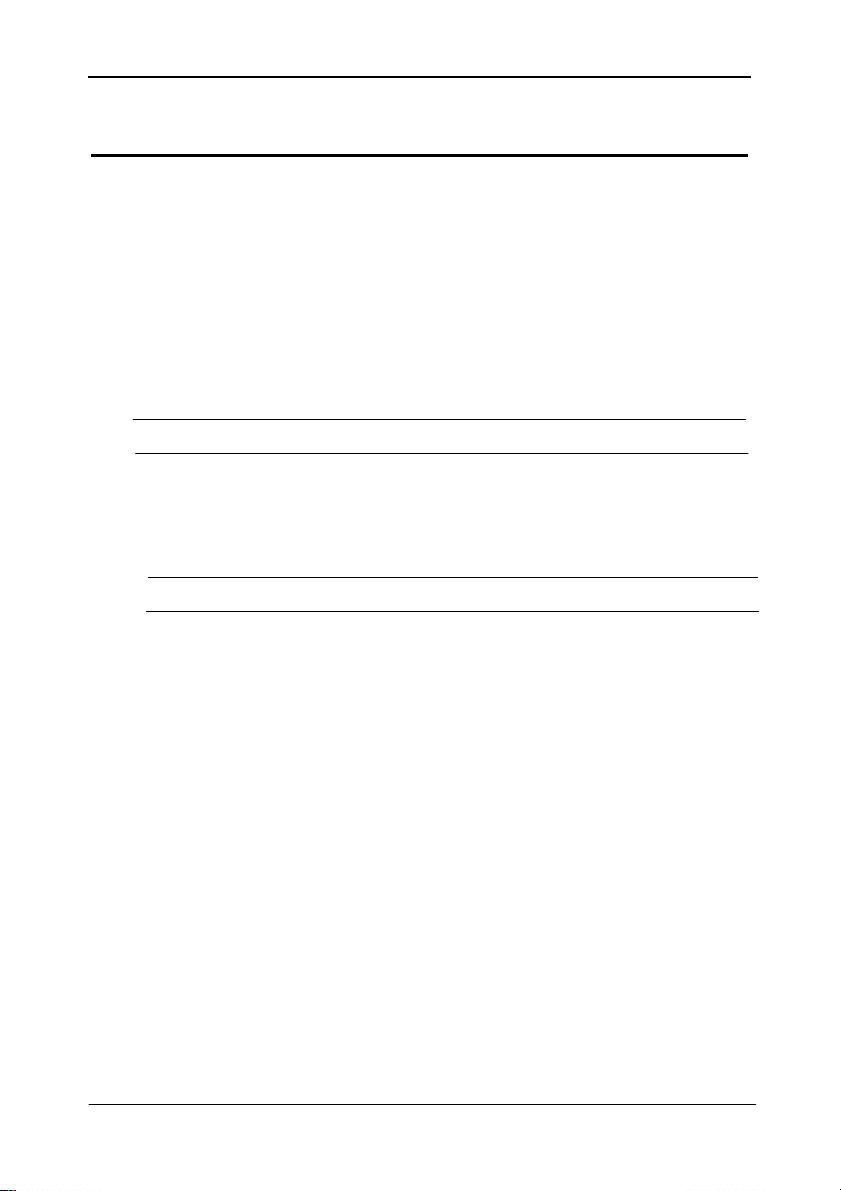
KH1508i / KH1516i 用户手册
单层级安装
在单一层级装置中,没有附加的KVM切换器从KH1508i / KH1516i向外菊式串联。要建
立单一层级装置,请参见从13页开始的安装图(图中的数字与说明步骤序号相对应),
然后按如下操作:
1. 将您的本地控制端键盘、显示器和鼠标插入设备的控制端口。为区分各端口,
每个端口都以颜色编码,并标注有图标。
注意:KH1508i / KH1516i与KVM转换线缆之间不能超过40米。
2. 用Cat 5 线 连 接 任何可用的KVM端口和KVM转换线缆。线缆应适用于您要安装的电
脑(详细说明请见第5页,KVM转换线缆)。
注意:KH1508i / KH1516i与KVM转换线缆之间不能超过40米。
3. 连接KVM转换线缆和主机。将KVM转换线缆的连接器插入主机的合适端口。(连接
示例,请见第14页,KVM转换线缆安装图)
4. 将连接至LAN网络与WAN网络的线缆插至KH1508i / KH1516i上的网络端口上。
5. 将电源线母头插入KH1508i / KH1516i电源插座,公头插入AC电源中。
6. 开启KH1508i / KH1516i电源。
KH1508i / KH1516i供电后,您可以开启电脑电源。
12
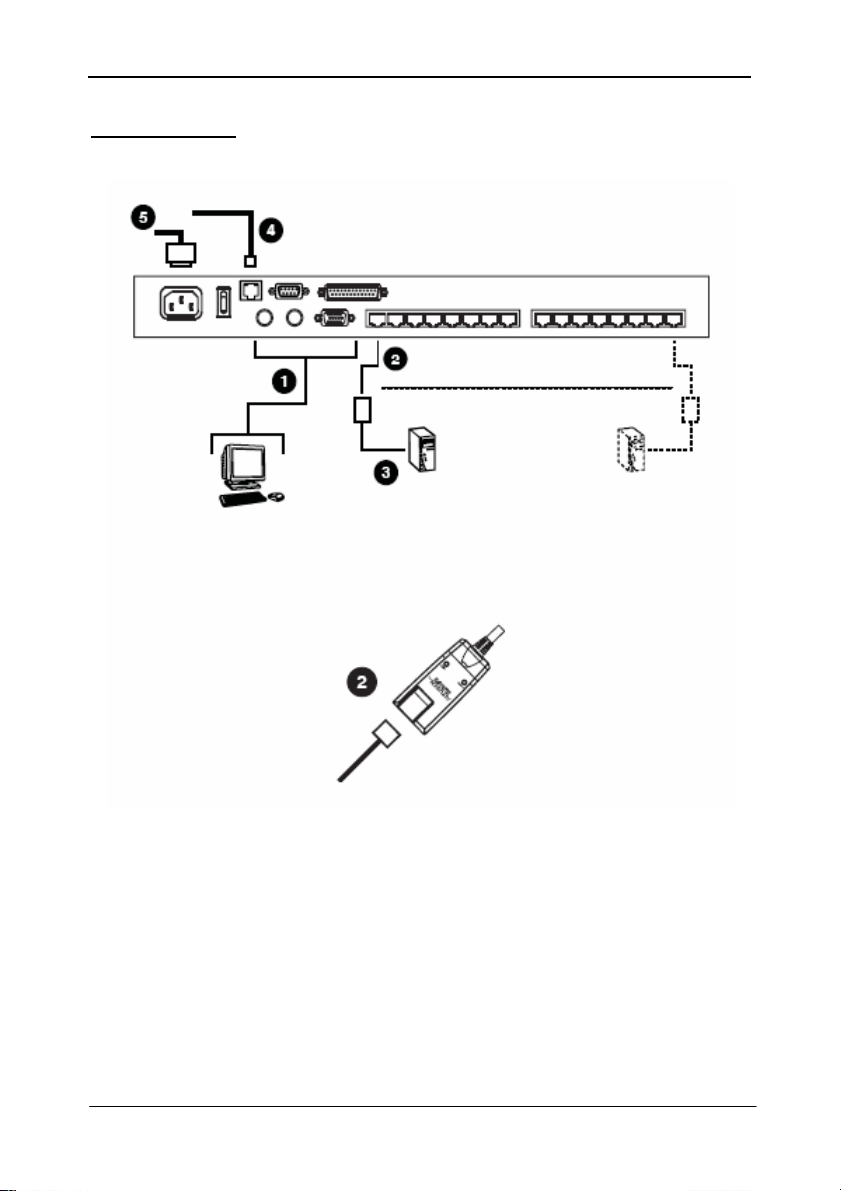
单层级安装图
KH1508i / KH1516i 用户手册
13
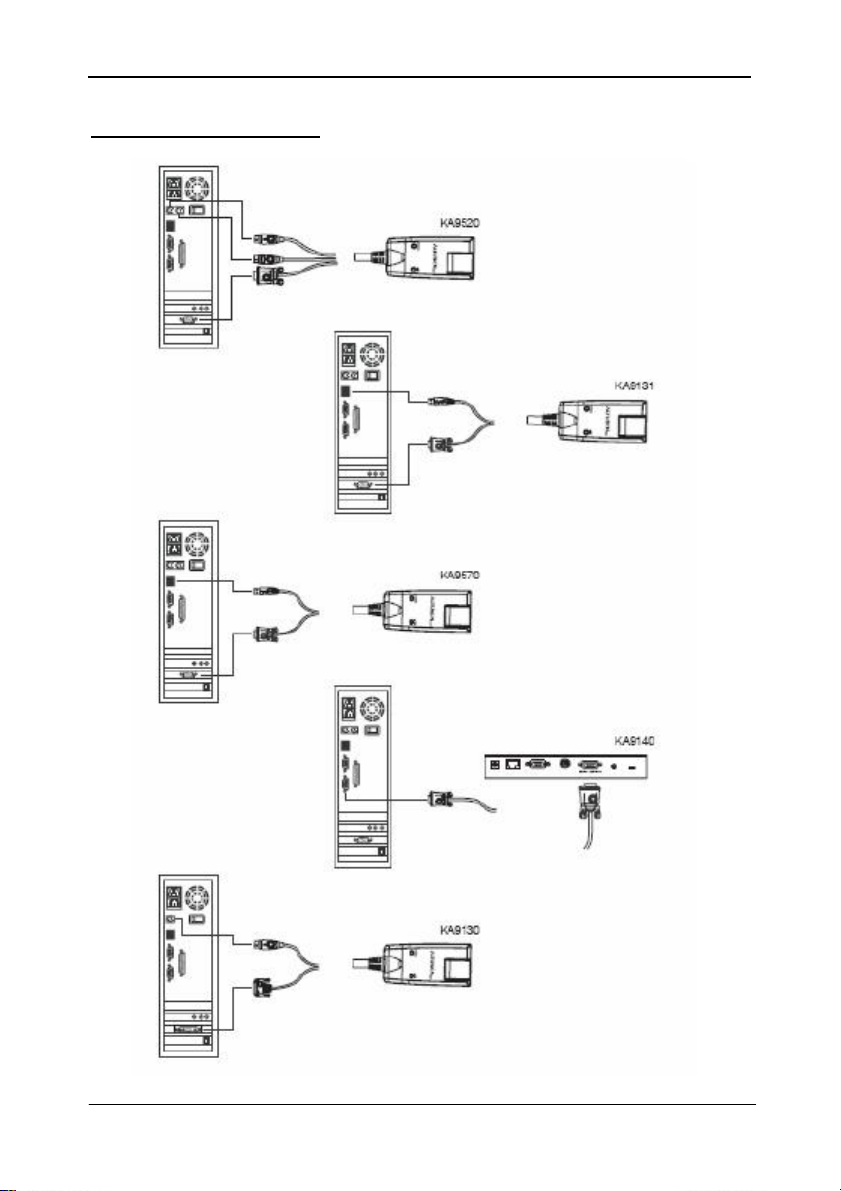
KH1508i / KH1516i 用户手册
KVM电脑端模组安装图
14
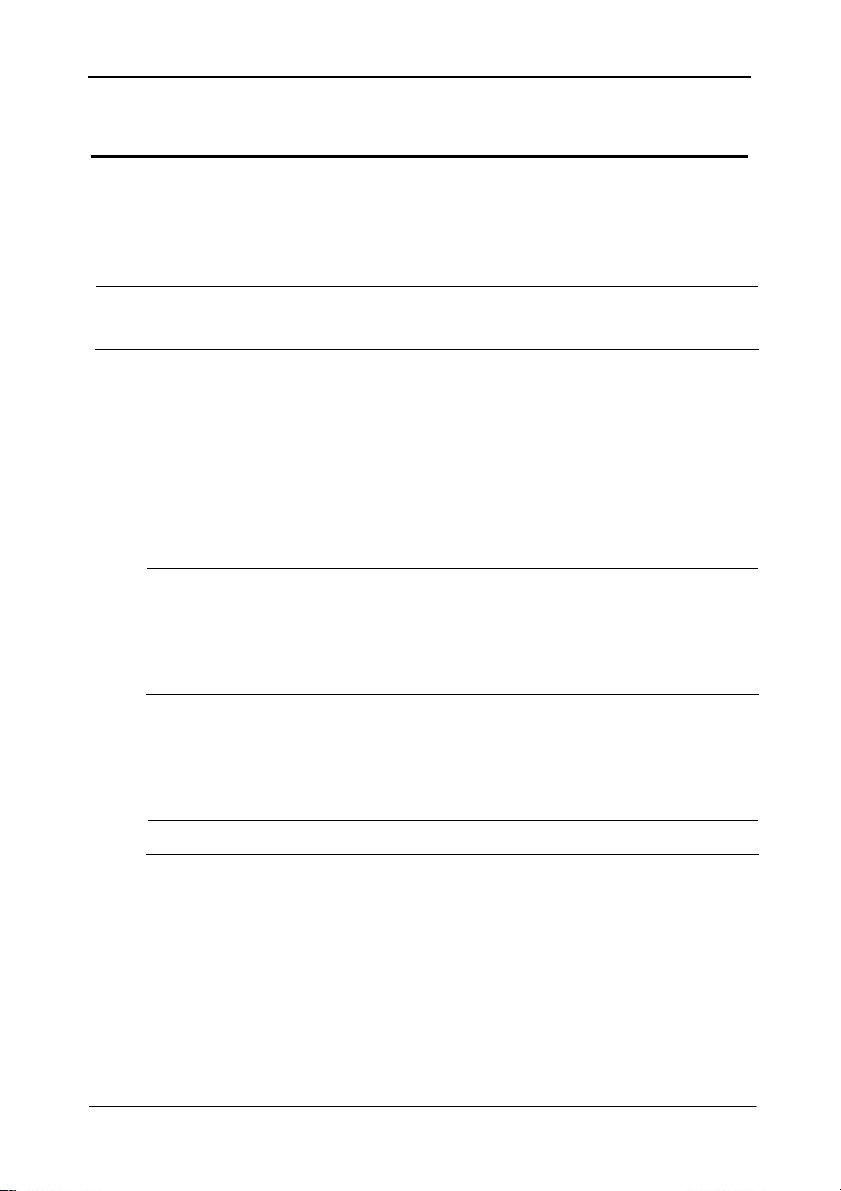
KH1508i / KH1516i 用户手册
菊式串联
要控制更多的电脑,从KH1508i / KH1516i的KVM端口通过菊式串联最多达15台额外的
KH1508i / KH1516i切换器。在 一 套 完 整 装 置 下,可 由 单一控制端控制多达256台电脑。
注意:Aten ACS1208/ACS1216切换器也可以安装在一个KH1508i / KH1516i菊式串
联架构中。
请按如下操作建立菊式串联装置:
1. 用一组菊式串联线缆将母端的链出端口连接到KH1508i / KH1516i子端的链入端
口(从第一台串出到第二台串入,再第二台串出到第三台串入,依此类推)。
注意:1.您不能使用第一级的链入端口,因为它是最高层级的母机端口。
2.菊式串联线缆组要求另行购买,详情咨询您的经销商。
3.KH1508i / KH1516i支持的第一层级到最后一层的串联装置的距离
不能超过100m。
2. 用Cat 5线连接任何可用的KVM端口和KVM转换线缆上。线缆应适用于您要安装的
电脑(详细说明请见第5页,KVM转换线缆)。
注意:KH1508i / KH1516i与KVM转换线缆之间不能超过40米。
3. 将KVM转换线缆连接到电脑上,请参考前一页的安装图。
4. 用本包装提供的电源线连接KH1508i / KH1516i和AC电源。
5. 重复步骤1-4,安装任何您需要向菊式串联添加的切换器。
15
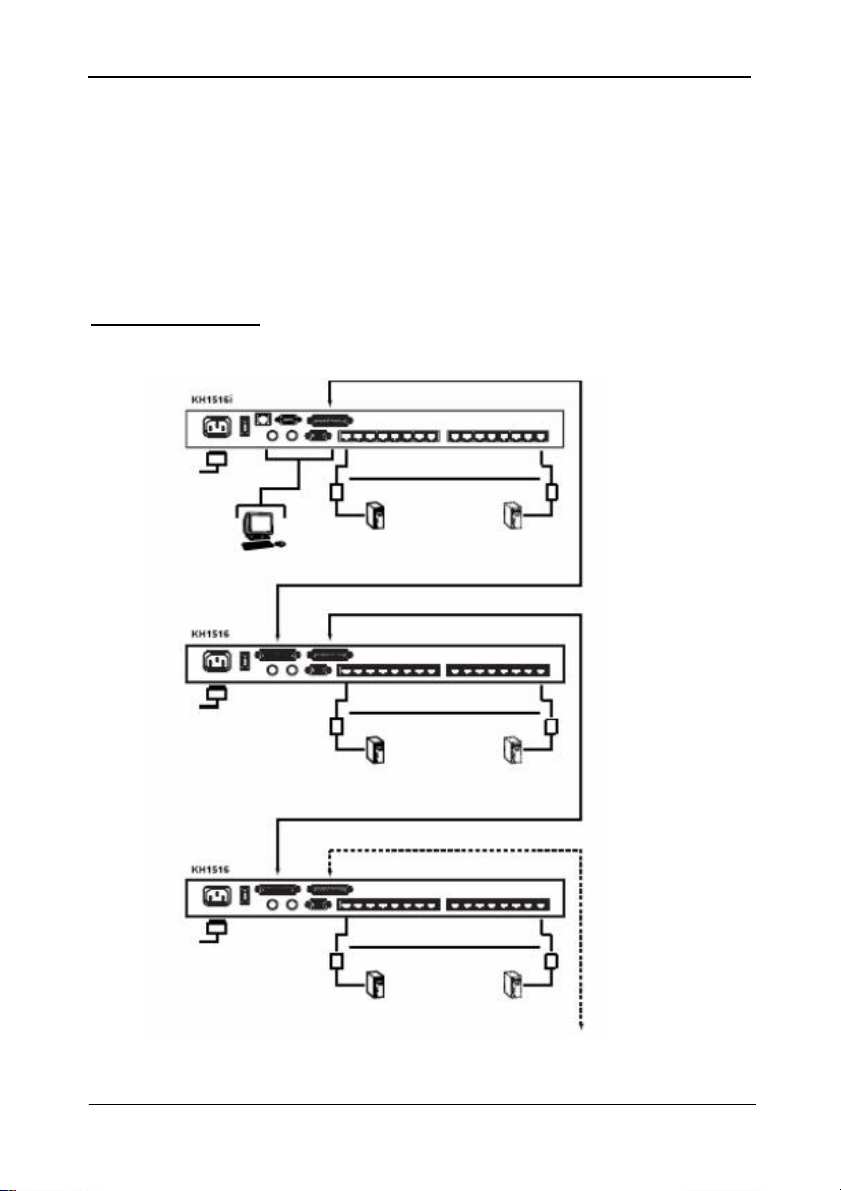
KH1508i / KH1516i 用户手册
6. 按下列步骤开启电源:
a) 开启首层级电源。等待设备确定其层级编号,并在LED灯上显示层级编号。
(首阶设备层级编号为01,第 二 阶 设备为02,第 三 阶 设备为03,依此类推)。
b) 依次为装置每一层级供电(第二层级,然后第三层级,等等)。每一次为下
一层级供电前,要等待层级编号被确定并显示出来后再进行。
c) 所有层级供电后,打开电脑电源。
菊式串联安装图
16

KH1508i / KH1516i 用户手册
第三章
基本操作
端口选择
KH1508i / KH1516i装置提供三种方式以便快速访问设备中的任何主机:手动、OSD
和热键。
手动
对于一台独立的切换器或菊式串联装置的首阶切换器,您只要按端口开关即可。开关
对应您要访问的设备。
OSD
OSD(屏幕显示菜单)提供一个菜单式接口用来执行主机切换程序。KH1508i / KH1516i
提供两种OSD系统:当您从近端控制端登入时所使用的文字模式OSD,及当您从远端通
过网络登入时所使用的图形化OSD;关于近端控制端的OSD操作方式将在下章讨论,而
图 形 化 OSD操作则将在第七章(Windows 登入)与第八章(Java 登入)中说明。
热键
热键功能可使您通过键盘选择切换至特定的电脑,而不必按下端口选择开关手动选
择。键盘操作请参阅第34页的键盘连接端口操作中介绍。
17

KH1508i / KH1516i 用户手册
热插拔
KH1508i / KH1516i支持热插拔−无需关闭设备电源,通过从端口插入和拔出部件线
缆,即可完成向装置添加和删除部件。为使热插拔功能正常运行,请遵循如下程序。
热插拔层级
您只要将切换器从原母层级拔出,再插入新母层级上,就可以变更该切换器的层级位
置。操作后,OSD菜单与这些变更不一致,您必须在OSD上重新设置机台编号。详细说
明见第29页,重置层级编号。
热插拔KVM端口
切换KVM端口后,OSD菜单与这些变更不一致,您必须要为新端口手动重置OSD信息。
详细说明见第26页,F3 SET和第28页,F4 ADM功能下的端口设置选择。
注意:如果主机的操作系统不支持热插拔,此功能可能不能正常运行。
热插拔控制端端口
键盘、显示器和鼠标都可以热插拔。当热插拔鼠标时:
♦ 当您使用相同的鼠标时,您可以将其拔出和再重新插入(例如,重置鼠标)。
♦ 如果您插入不同的鼠标,装置中所有的层级和主机必须关闭10秒钟,然后按第
16页步骤6的供电顺序重新开始。
注意:如果热插拔后(或其它任何时候),键盘和∕或鼠标没有反应,请按压重置开
关(见第7页),重置键盘和鼠标。
18

KH1508i / KH1516i 用户手册
电源关闭和重启
如有必要关闭KH1508i / KH1516i电源,或者如果切换器电源中断,而需要重启电源,
您必须按下列步骤操作:
1. 关闭所有切换器连接的主机。
注意:必须拔掉所有具有键盘电源开启功能的主机电源线。
2. 等待10秒钟,然后再供电。如果您关闭了一个以上的层级,先开启最高级的层级
电源,再一一往下层切换器开启。等前面板LED灯显示了其层级编号后,再开启
下一层级电源。
3. 层级电源开启后,再开启电脑电源。
端口编码
装置上每一台主机都分配有唯一的端口编号。该编号由两部分组成:一为机台编号,
另一则为连接端口编号。
第一个部分代表KVM切换器的层级;第二个部分代表主机插入的KVM端口编号。
例如,当一台连接到KVM切换器KVM端口3的电脑,它的端口编号则是1-16。
连接至第二层装置的电脑则有两部分端口编号:
u 第二部分编号(1-16)代表该电脑连接至第二层装置上的电脑端口编号,第一
部分编号则是第二层装置连接至第一层装置时所连接的端口编号。
u 例如,某一台电脑的端口编号为12-3,此代表电脑被连接至第二层切换器上的
第三个电脑端口,且该第二层切换器连接回第一层装置的第12个端口。
19

KH1508i / KH1516i 用户手册
此页刻意留白
20

KH1508i / KH1516i 用户手册
第四章
远端控制端操作
介绍
当您第一次进行 KH1508i / KH1516i 设定时,我们建议您可通过近端控制端进行,
近端控制端提供了菜单式工具——OSD 屏幕菜单功能,可以执行电脑控制与切换。
所有程序必须从开启 OSD 主页面开始,如果开启主画面,您可键入[Scroll Lock]
键两次。
注意:[Scroll Lock]为默认的热键组合,您可以选择变更热键为 Ctrl 键(请参阅
第 26 页 OSD 热键)。
登入画面出现:
输入有效的用户名称与密码。
注意:1. 默认的用户名称:administrator,及默认的密码:Password,在首次登
入时您可以使用默认的名称与密码,基于安全的考虑,我们强烈地建议您
移除默认的名称与密码,并设定您自己独有的用户名称与密码。
2. 用户名称与密码无法通过近端控制端管理,可以通过远端管理者进行设
定,请参阅第 65 页的用户管理员工具。
21

KH1508i / KH1516i 用户手册
OSD 主菜单
当您成功登入 OSD 后,一个与下图相似的画面将会出现:
注意:
1. 该说明图主要显示以管理者进入后所看到的主菜单内容,一般用户进入后,在
主菜单上并不会显示 F4 或 F6 功能,因此此两功能主要为管理者所使用的功能,
一般用户并无法使用。
2. 启动 OSD 后,通常会先开启列表检视,且会访问在上次 OSD 关闭时所访问的相
同位置。
3. 只有已被管理者设定为该登入用户可以访问的端口,才会展示在列表上(请参
阅第 67 页“可访问的端口”)。
22

KH1508i / KH1516i 用户手册
OSD操作
u 如要结束菜单及离开OSD,点击OSD窗口右上角的X或按[Esc]。
u 如要退出,点击F8或主窗口顶部的ZZ Z符号,或按[F8]。
u OSD采用树形视图。如要查看特定层级的端口,在层级编号上点击加号[+],端
口编号列表即会出现。如要关闭列表,在层级编号上点击圆圈符号[o]。
u 如要一行一行地上移或下移列表,点击上和下三角符号(▲▼),或使用上和下
箭头键。如果列表选项超出主窗口范围,屏幕则滚动显示。
u 如要一屏一屏地上移或下移列表,点击上和下三角符号(↑↓),或使用[Pg Up]
和[Pg Dn]键。如果列表选项超出主窗口范围,屏幕则滚动显示。
u 如要使KVM聚焦某个端口,双击此端口;或移动光亮条到此端口,然后按回车。
u 任何操作执行完毕,请顺序回到上一级菜单。
OSD主菜单标题
标题
SN-PN 此栏列出装置中所有KVM端口的编号(层级编号─端口编号)。访问某特定电
脑最简单的方法就是点击它,或移动光亮条到此电脑,然后按回车。
QV 如果端口已被快速浏览扫描(请见第28页,设 置快速浏览端口) 选定,此 栏
将 显 示 一 个 箭 头 。
☼ 主 机 电 源接通并在线,此栏显示太阳符号。
NAME 如果端口已被命名(请见第29页,编辑端口名称),其名称出现在此栏。
解释
23

KH1508i / KH1516i 用户手册
OSD功能
OSD功能用来设置和控制OSD。例如,您可以快速地切换到任何端口;只扫描选定端口;
限定您想浏览的端口列表;将端口命名为快速浏览端口;创建或编辑端口名称;或者
调整OSD设置。
使用OSD功能:
1. 点击主窗口顶部的功能键区,或是按键盘上的功能键。
2. 在子菜单中,通过双击选项,或是移动光亮条到选项然后按回车来进行选择。
3. 按[Esc]返回上一级菜单。
F1 GOTO
GOTO功能可使您能够通过键入端口名称或端口编号以直接切换至连接端口。
♦ 如要使用键入名称方式,键入1,键入端口名称,然后按回车。
♦ 如要使用键入端口编号方式,键入2,键入端口编号,然后按回车。
注意:1.您可以键入部分端口名称或端口编号。这时,不管当前列表设置(详细说
明请见第25页,F2 LIST),屏幕将显示所有用户享有浏览权。
2.端口访问权是通过远端OSD指派,请参阅第67页“设定可访问的端口”。
如不作选择并返回OSD主菜单,请按[Esc]。
24

KH1508i / KH1516i 用户手册
F2 LIST
此功能使您能够扩大或缩小OSD主窗口显示(列出)的端口范围。只有电脑当前被选定
列表于具有此功能的主窗口上,许多OSD功能才能在此电脑上运行。子菜单各选项及
其含义如下表所示:
选项 含义
ALL 列出装置中的所有连接端口。
QUICK VIEW 仅列出已被选择为快速浏览的端口 (请见第28页,设 置 可 访问
的端口)
POWERED ON 仅列出所连接电脑其电源为开启状态的电端口。
QUICK VIEW +
POWERED ON
如果选择如上所述的选项,移动光亮条到该选项,然后按[Enter]键,则会有图示出
现在该选项旁指示其选择的状态。
仅列出已被选择为快速浏览的端口 (请见第28页,设 置 可 访问
的端口),而且所连接电脑其电源为开启状态的电端口。
25

KH1508i / KH1516i 用户手册
F3 SET
此功能使管理者和每一位用户能够建立其专属的工作环境。每个用户和管理者皆有独
立的资料夹存储于OSD中,并根据登陆提供的用户名启动。
如要修改设置:
1. 双击此项;或移动光亮条到此项,然后按回车。
2. 选择某选项后,一个有更具体选项的子菜单会出现。要 选择其中一项,双击此项,
或移动光亮条到此项然后按回车。一个图标会出现在选项前,表示其为选项。各
设置说明请见下表:
设置 功能
OSD HOTKEY 选择启动OSD热键组合为:
[Scroll Lock] [Scroll Lock]或[Ctrl][Ctrl]
由于使用Ctrl键在您的电脑操作中,可能与其它的程序执行功能相
冲突,因此默认值为Scroll Lock键。
PORT ID
DISPLAY
POSITION
PORT ID
DISPLAY
DURATION
PORT ID
DISPLAY MODE
此功能可以让您设定端口编号在屏幕上的仙鹤寺位置,默认位置为
左上角,但您可以选择显示在屏幕上的任何地方。
您可以使用鼠标或是箭头键加 Pg Up、Pg Dn、Home、End与5(在
关闭Number Lock下的数字键盘)以定位端口编号的显示位置,然
后按下[Enter]键锁定该位置并返回设定的子菜单。
设定当端口切换后端口编号显示在屏幕上的时间,提供的选择为:
用户定义——可以让您自由选择时间(从1-255秒)
持续开启—则会持续显示端口编号
如果您选择用户定义,请输入秒数后按下[Enter]键。默认值为5秒,
如果默认值为0则会关闭此功能。
选择端口编号显示的方法:只有端口编号(Port NUMBER)、只有
端口名称(Port NAME)、或端口编号及名称(Port NUMBER + Port
NAME)。默认值为端口编号及名称。
26

KH1508i / KH1516i 用户手册
(续下页)
设置 功能
SCAN
DURATION
此功能可设定在自动扫描模式下,循环切换于已选择计算机时停留
于每个端口的时间(请參阅第32页F7扫描功能)。输入1至255秒数值,
然后按下[Enter]键。其默认值为10秒,如设定为0则会关闭扫描功能。
SCAN/SKIP
MODE
选择在快速浏览模式(请惨阅第31页F5快速浏览)与自动扫描模
式(请参阅第32页F7扫描)下哪些计算机可以被访问,其选项包含:
ALL - 所有被设定为可被连接的端口。(请参阅第67页设定可
访问的端口)
POWERED ON - 被设定为可被连接且所连接计算机其电源为开
启狀态的端口。
QUICK VIEW - 仅被设定为可被连接且已被选择为快速浏览的
端口。(请参阅第28页的设定快速浏览的端口)
QUICK VIEW +POWERED ON - 仅被设定为可被连接的连接
端口且已被选择为快速浏览及电源为开启狀态的端口。
其默认值为ALL。
SCREEN
BLANKER
如果于此设定的时间内,控制端无任何输入的信息,则画面将会
进入屏幕保护狀态,您可输入1-30分钟的时间然后按下[Enter]
键,如设定值为0则会关闭此功能,其默认值为0(关闭)。
HOTKEY
COMMAND
如果于计算机操作中,热键与其它的程序执行功能相冲突,您可以
选择启动/关闭热键指令功能。其默认值为ON(开启)。
MODE
HOTKEY 此设定乃可选择热键启动键(请參阅第34页键盘连接端口操作),其
提供的选项包含: [NUM LOCK] + [-],或[CTRL] + [F12],其预设
值为 [NUM LOCK] + [-]。
SET
LOGOUT
TIMEOUT
如果于此功能所设定的时间内,控制端没有任何输入信息时,则
该使用者将会被自动注销,如使用者欲再使用控制端,则必须重
新登入。此功能可让其它操作者在原有使用者不再使用但忘记注销
时,取得计算机的访问权限,如欲设定自动注销值,请输入0-180
分钟,然后按下[Enter]键,如果數值为0,则此功能将会关闭,其预
设值为0(关闭)。
27

KH1508i / KH1516i 用户手册
设置 功能
ACTIVATE
BEEPER
选项包括Y(是)或N(否),当选择启动蜂鸣功能时,当端口切换
时,当启动自动扫描功能时(请參阅第34页F7 SCAN)或当OSD
选单输入值无效时便会发出声响,其默认值为Y(启动)。
SET QUICK
VIEW PORTS
此功能可让管理者选择有哪些端口被包含在快速浏览端口中。
选取/不选取该端口为快速浏览端口,可以双击您欲选择的连
接端口或使用操作键以移动选取列至该端口,然后按下[Spacebar]
键。
! 当该端口已被选择为快速浏览端口时,主选单上该列的QV
欄位上将会出现一个箭头符号以指示该端口已被选择,当该端口
被取消选取时,则该箭头将会消失。
" 如果清单(LIST)检视选择了快速浏览为选项(请參阅第25 页
F2 LIST),则仅有在此被选择的连接端口会显示于该清单上。
# 如果自动扫描模式(请參阅第27 页扫描/ 快速浏览模式)选择快
速检视为选项,则仅有在此被选择的连接端口会被动自动扫描
到。
此功能默认值为无连接端口被设定为已选择。
28

KH1508i / KH1516i 用户手册
F4 ADM
F4为管理者专属的功能,其允许管理者针对OSD进行设定与控制其整体操作,欲变
更设定可双击滑鼠或使用上下箭头键以移动选取列至选择的项目,然后按下[Enter]
于选择项目后,子选单及其所提供的进一步选项将会出现,如欲选择可以双击滑鼠
或移动选取列至该选项,然后按下[Enter]键,此时会出现一个图标于已选择的选项
之前以說明该项目已被选择 。其设定說明如下表所示:
设置 功能
EDIT PORT
NAMES
RESTORE
DEFAULT
VALUES
CLEAR
THE
NAME LIST
RESET
STATION
IDS
为方便记忆计算机所接续的特定端口,每个端口皆可被命名,
此编辑的功能可让管理者新增,修改或删除计算机连接端口名称,如欲 编
辑端口 名称,请执行如下:
1. 点选您欲选择的端口或移动选取列至您想选择的端口,然后按下[Enter]
键。
2. 输入新的端口名称或修改/删除旧的名称,连接端口名称的字符數最多
可为12位,可使用的字符包含:
$ 所有英文字母: a - z; A – Z* % 所有數字: 0 – 9 & +, -, /, :, .,及空白
*字母的大小写并没有影响,OSD显示的连接端口名称皆以大写的方式显
示,并不会受到您输入的大小写影响。
3. 当您完成编辑后,请按下[Enter]键以使该变更生效,如果放弃变更则可
以按下[Esc]键。
此功能可以復原所有变更,并返回装置原始出厂默认值(请參阅第153页
OSD工厂默认值),除了已被指定至端口的名称设定被储存之外。
此功能与回復工厂默认值相似,主要差異在于除了復原所有变更,并 返 回
装置原始出厂默认值外,其同时也会清除所有名称设定。
如果您变更了菊鍊串接架构下任何一台切换器的位置,则OSD设定将无法
对应到新的狀态,是 故 此 功 能 主 要 指 引 OSD重新扫描整个架构下串接机台
的位置,并更新OSD以让OSD的机台信息可以对应到新的实体配置狀态。
注意:只有机台的编号会被更新,因此除了端口名称外,针对被变更后受
到影响的计算机之所有管理者设定(例如设定可访问的端口,设定快速浏
览端口等)则必须被手动地重新设定。
29

KH1508i / KH1516i 用户手册
(接上页)
设置 功能
SET OPERATING
SYSTEM
SET CAT 5
LENGTH
SET KEYBOARD
LANGUAGE
FIRMWARE
UPGRADE
ADAPTER
UPGRADE
设定连接至每个端口电脑的操作系统,可针对每个端口,按下空格
键[Spacebar]循环选择(PC、Mac、Sun与其它),您可以重复此步
骤为每个端口设定,然后再按下[ESC],默认值为PC.
注意:如果您正在安装使用Sun或Mac电脑,请在第一次执行前先在
本功能中设定其相对应端口的操作系统,否则无法启动。
请输入端口与电脑端KVM转换线缆间Cat 5线缆的长度,请按下空格
键[Spacebar]循环选择线缆长度设定:
S:Short-远达25m
M:Medium-介于20m与40m之间
L:Long-超过35m
端口旁将会显示S、M或L指示其选择的状况。
设定端口所连接电脑的键盘语言,请按下空格键[Spacebar]循环选
择:美国英文、英国英文、法文、德文、日文、韩文、繁体中文与
西班牙文,默认值为美国英文。
如果更新KH1508i / KH1516i固件(请参阅第40页KH1508i / KH1516i
固件更新功能)您必须先通过此设定开启固件更新模式。
当您开启此选单后,现有的固件版本将会显示出,您可以选择Y开
启固件更新模式,或选择N不开启并离开此选择。
如果更新KVM转换线缆的固件(请参阅KVM转换线缆固件更新功能)
您必须先通过此设定开启固件更新模式;请按下空格键[Spacebar]
选择您想更新的KVM转换线缆。
当您选择一组KVM转换线缆后,当前的固件版本将会显示出,您可
以选择Y开启固件更新模式,或选择N不开启并离开此菜单。
30

KH1508i / KH1516i 用户手册
F5 SKP
此功能使您轻松地向前或向后快速浏览,从现有的连接端口切换至前一个或下一个可
用的连接端口。
u 要使主机进行跳跃模式切换,用F3 SET功能(见第26页)下的扫描/跳跃模式设置
来选择主机。
u 当您处于跳跃模式,请按:
← 从当前端口跳跃到列表中的上一端口。
→ 从当前端口跳跃到列表中的下一端口。
↑ 从当前端口跳跃到列表中上一层级的最后一个端口。
↓ 从当前端口跳跃到列表中下一层级的第一个端口。
注意:跳跃时,您只能跳跃到上一台或下一台可用的电脑, 即此电脑被
扫描/跳跃模式(见第27页)选定。
u 如果某端口已被扫描/跳跃模式选定,当切换到此端口时,一个左/右三角符号
出现在它的端口编号前。
u 当跳跃模式生效时,控制端将不能正常运行。您必须退出跳跃模式,以重新获
得对控制端的控制。
u 要退出跳跃模式,请按空格键[Spacebar]或[Esc]。
31

KH1508i / KH1516i 用户手册
F6 IP
此功能允许您选择是否启动(DHCP)指派KH1508i / KH1516i的IP地址,或指派一固
定的IP地址,请按下[Enter]键在两个选项间切换。
如果您将 DHCP Enable切换为关闭,请在适当的栏位上输入特定的IP、子网络屏蔽与
闸道器地址。
当您完成选择后,按下[Esc]键离开。
F7 SCAN
此功能可以实现在固定的时间区域内可对连接的主机之间自动切换;您不必费力地手
动切换主机,就能监控各台主机的状况。
u 要使主机包括在自动扫描范围内,用F3 SET功能(见第26页)下的扫描/跳跃模式
设置来选择主机。
u 用F3 SET功能 (见第26页)下的扫描持续时间设置来设定每个端口的显示时间。
当您停留在特定的电脑上,请按下[Spacebar]停止扫描并离开自动扫描模式。
u 如果扫描停止在一个空端口,或是一个所连主机电源关闭的端口,显示器屏幕
为空白,而且鼠标和键盘失效。这时,等待即可─扫描持续时间结束后,扫描
功能会移到下一个端口。
u 对于每一台可访问的主机,S号出现端口编号之前,以 表示主机正在自动扫描模
式下被访问。
u 当自动扫描模式生效时,控制段将不能正常运行。您必须退出自动扫描模式,
以重新获得对控制端的控制。
u 当在自动扫描模式中时,您可以通过按P或点击鼠标左键来暂停扫描,以 便 在某
特 定 主机上 保持 聚焦。要继续扫描,请按任意键或再次点击鼠标左键。详细说
明,请见第37页,启动自动扫描。
u 要退出自动扫描模式,请按空格键或[Esc]。
32

KH1508i / KH1516i 用户手册
F8 LOUT
点击F8区,或按[F8],您即可退出OSD,主控端画面消失。这与在主窗口仅按[Esc]
来离开OSD不同。
用此功能时,您必须再次登陆以重新访问OSD;而用[Esc]时,您只要轻按OSD热键就
可重新进入OSD。
注意:1. 当您退出后重新进入OSD时,除了OSD主菜单外,屏幕一直空白。必须
输入您的密码,才能继续操作。
2. 如果您退出后重新进入OSD,并且未从OSD菜单选择某个端口而立即用
[Esc]离开OSD,屏幕将显示“无效端口”的信息。此时,可用OSD热键
打开OSD主窗口。
33

KH1508i / KH1516i 用户手册
键盘端口操作
键盘端口控制使您用键盘热键组合就能够将KVM锁定于某特定电脑。KH1508i /
KH1516i有下列端口控制特性:
u 选择切换端口
u 自动扫描
u 快速浏览模式切换
u 蜂鸣警示端口切换
启动热键模式
所有热键操作都必须从启动热键模式开始。启动热键模式有三个步骤:
1. 按住Num Lock键;
2. 按住,再放开减号键;
3. 放开Num Lock键:
[Num Lock]+[-];
注意:减号键必须在半秒内放开,否则,热键启动动作将被取消,操作无效。
34

KH1508i / KH1516i 用户手册
当热键模式启动后:
u 以大写锁定和滚动锁定指示灯相继闪烁。当您 退 出热键模式,指示灯停止闪烁,
并恢复正常状态。
u 显示器屏幕上出现一条命令行。命令行提示为蓝色背景,黄色文本的“热键
这个词,其后是您要键入的热键信息。
u 普通的键盘和鼠标功能暂停,仅有热键兼容的输入。(在下面的部分进行描述)。
u 按[Esc]退出热键模式。
:
”
选择切换端口
每台主机的端口都分配有一个端口编号(见第19页,端口编码)。用 热 键组合指定主机
所连端口的端口编号,您可以直接访问装置中的任何电脑。其步骤包含如下:
1. 激活热键模式(见第34页)。
2. 键入端口编号。
当您键入时,端口编号显示在命令行上。如有错误,请用后退键去除错误号码。
注意:1.请输入号码即可,不需输入“-”符号。
2.如果您想切换的端口为当前层级所连接的,您可以只输入端口号码即
可,您不需要输入层级号码。
3. 按回车。
输入回车键后,画面将会切换到被选择的电脑上,并自动退出热键模式。
35

KH1508i / KH1516i 用户手册
自动扫描
自动扫描在当前登陆用户可访问的在线主机端口之间自动的定期的切换;这样,就可
以自动监控这些电脑的活动状态。(关于可访问端口的信息,见第26页F3 SET功能的
扫描/快速浏览模式)。
设置扫描间隔
用OSD F3 SET功能(见第26页)的扫描持续时间设置,可设定自动扫描在各端口停留的
时间。启动热键自动扫描之前,您可以用下列热键组合修改扫描间隔。
1. 启动热键模式(见第34页);
2. 键入[T] [n];
这里[T]指的是字母T,而[n]指的是1-255之间的数字,它代表停留时间的秒数。
当您键入时,字母T和数字显示在命令行上。如果您输入错误,请用后退键删除
错误的号码。
3. 按回车。
按回车后,您自动退出热键模式,并随时可以启动自动扫描功能。
36

KH1508i / KH1516i 用户手册
启动自动扫描
开始自动扫描功能,键入下列热键组合:
1. 启动热键模式(见第34页)。
2. 按[A]。
按A后,您自动退出热键模式,并进入自动扫描模式,自动扫描开始。
u 在自动扫描模式下,您可以按P来暂停扫描,以 便 在 某 特 定电脑保持暂停。
自动扫描暂停期间,命令行显示:自动扫描:暂停。
当您要在某特定主机保持暂停扫描时,暂停比退出自动扫描模式方便,
因为当您要继续扫描时,您从停止的地方开始。另外,如果退出再重启,
扫描将从装置中的第一台主机开始。
要继续自动扫描,请按任意键。扫描将从停止的地方继续。
u 当自动扫描模式生效时,普通的键盘和鼠标功能暂停,只能输入符合自
动扫描模式的按键。您必须退出自动扫描模式,以便再次正常管理控制
端。
3. 要退出自动扫描模式,请按[Esc]或空格键。当您 退 出 自 动 扫 描 模式后,自动扫描
的功能将会停止。
37

KH1508i / KH1516i 用户手册
快速浏览模式
此特性使您能够在各电脑之间切换,以 便 手 动 监 控 这些电脑。您可以依照自己的需求
决定停留在特定的端口上的时间,不会像自动扫描功能一样受到固定切换时间的限
制。如果启动快速浏览模式,请输入如下的热键组合:
1. 启动热键模式(见第34页)。
2. 键入[Arrow]。
u 这里,[Arrow]指的是箭头键。按[Arrow]后,您自动离开热键模式,进
入快速浏览模式;然后请按如下切换端口:
← 从当前端口切换到此端口之前的前一个可访问的端口
(关于可访问的端口的信息,见第27页,扫描/快速浏览模式)。
→ 从当前端口切换到下一个可访问的端口。
↑ 当前端口切换到前一层级的最后一个可访问的端口。
↓ 当前端口切换到下一层级的第一个可访问的端口。
u 一旦在跳跃模式下,您可以按下箭头键进行快速选择切换端口,你不需
要再用[NumLock] + [-]热键组合。
u 当自动扫描模式生效时,普通的键盘和鼠标功能暂停,仅有快速浏览模
式兼容的键盘输入可以作用。您必须退出快速浏览模式才能恢复控制端
的控制功能。
3. 如果退出跳跃模式,请按[Esc]或空格键。
38

KH1508i / KH1516i 用户手册
热键蜂鸣控制
蜂鸣器功能(见第28页,启动蜂鸣器)可以用热键打开和关闭。当切换端口时,
KH1508i/1516i发出蜂鸣警示,如果开启蜂鸣器,请输入如下热键组合:
1. 启动热键模式(见第34页)。
2. 按[B]。
按B后,蜂鸣功能将可循环地开启与关闭。命令行显示一秒钟:蜂鸣打开或蜂鸣
关闭;然后信息消失,而且您自动离开热键模式。
热键总表
[NumLock] + [-]
[Port ID][Enter] 切换至相对应的端口编号的电脑。
[T] [n] [Enter] 设定自动扫描模式时间为 n 秒,此处的 n 为
0-255 的数值。
[A] 启动自动扫描模式。
当自动扫描模式运作时,[P]可暂停自动扫
描。当自动扫描被停止后,可输入任何键重
新启动自动扫描。
[←]
从当前端口切换到此端口前的前一个可访问
端口。
[→]
[↑]
[↓]
[B] 开启蜂鸣器功能。
从当前端口切换到下一个可访问的端口。
从当前端口切换到上一层级最后一个可访问
的端口。
从当前端口切换到下一层级第一个可访问的
端口。
39

KH1508i / KH1516i 用户手册
固件更新功能
KH1508i / KH1516i更新
KH1508i / KH1516i新的固件修订完成后,新的版本会传到我们的网站上。请定期查
看网站,以 获 得 最新固件更新版本和相关信息。本 章 节 将解释如何在近端更新KH1508i
/ KH1516i的固件,在浏览器上更新则见第56页说明。
注意; 每次您执行近端固件更新时,您必须也执行浏览器固件更新,如果您更新了其
中之一,您便也需更新另一个。
更新前准备
请按如下操作,以准备固件更新。
1. 从一台不属于KVM装置的电脑登陆我们的网站,然后选择您的设备型号,以得到
可用的固件更新包列表。
2. 选择您要安装的固件更新包(通常是最新的),并下载到您的电脑。
3. 用固件更新线缆(该设备提供的)将电脑的COM端和KH1508i / KH1516i的固件更新
端口连接起来。
注意: 如果在菊式串联架构下,可 连接 线 材至第 一层 装置 上 ,而被 串 联的 切换器将
会通过串联线缆进行更新。
4. 关闭 KVM 安装架构下的所有电脑,但不包含 KVM 切换器。
5. 从 KVM 切换器的控制端开启 OSD(请参阅第 21 页)并选择 F4 ADM 功能。
6. 选择 FIRMWARE UPGRADE, 并按下[Enter]键,然后按下[Y]启动固件更新模式(请
参阅第 30 页),为方便供您参考,现有的固件版本将会显示在画面上。
40

KH1508i / KH1516i 用户手册
执行更新
开始更新:
更新您的固件:
1. 通过双击文件图标,或打开命令行,或键入完整路径,运行下载的固件更新包文
件。出现Firmware Upgrade Utility Welcome(欢迎使用固件更新工具)窗口:
2. 请仔细阅读并接受授权合约(选择“我同意”按钮)
41

KH1508i / KH1516i 用户手册
3. 点击下一步(NEXT)继续,该固件更新功能的主画面将会出现:
此程序将会检查您的安装架构,而所有被更新的装置将会列于“Device List”区块
上。
42

KH1508i / KH1516i 用户手册
4. 选择设备之后,点击 NEXT 执行更新。
u 如果您选择确认固件版本,则会比较设备原有的固件版本与固件更新档案,
如果发现设备的版本高于将要更新的版本,则会出现一个对话框提醒您该
状况,并让您选择是否继续或取消。
如果您没有选择确认固件版本,便不会确认该更新的版本是否为较新的版
本。
u 当更新程序的状态信息出现在状态信息栏上,而进行的程序完成状况则会
显示在进行状态列上。
u 如果在安装完成前中止更新程序,请点击 Cancel。
如果在安装完成前取消安装程序,将会出现一个信息警示您在此时中止将
会造成设备固件遗失,您可以选择继续或是中断此取消的操作。
如果从固件遗失的状态恢复,请参阅第 45 页的固件更新恢复。
43

KH1508i / KH1516i 用户手册
更新成功:
当更新完成后,将会出现一个画面告知您更新程序已成功完成:
点击 Finish(完成)关闭固件更新功能。
更新失败:
如果更新失败,将会有对话框出现询问您是否要重试,您可以点击 Yes 重试,如果
您点击 No,则此固件失败画面将会出现:
44

KH1508i / KH1516i 用户手册
点击 Cancel 关闭固件更新功能,请参阅下章节的固件更新恢复。
固件更新恢复
有以下四种基本状况需要进行固件更新恢复:
1. 当固件更新程序因供电失败或是网络断线而中断。
2. 当设备的固件因一些原因错误,且您无法操作。
3. 当您启动固件更新模式(见第30页,固件更新),但又决定不继续更新时。
4. 当固件更新失败时。
执行固件更新恢复,请按如下操作:
1. 将固件更新恢复开关(见第7页)拨至Recover(恢复)位置。
2. 按照电源关闭和重启部分(见第19页)的说明,关闭电源重启切换器。
3. 从第41页,执行更新开始,重复更新步骤。
4. 更新结束时,关闭开关电源。
5. 将固件更新恢复开关拨至Normal(正常)位置。
6. 按照电源关闭和重启部分(请参阅第19页)重启切换器电源。
注意: 1.在上述的状况中,IP模组可能因为失败而需要特别程序重新恢复,在此
状况中,请参阅第155页IP模组固件更新恢复。
2.如果级联中一台子设备更新失败,解除其串联;单独在该设备上执行恢
复和更新操作。更新成功后,再将其插回串联中。
45

KH1508i / KH1516i 用户手册
转换线缆更新
本产品搭配使用的KA9520、KA9570和KA9130 KVM转换线缆的固件也可以更新。请定期
查看我们的网站,以找到最新更新包及相关信息。
更新前准备
请按如下准备固件更新:
1. 从未接入KVM装置的主机访问ATEN网站,然后选择与您的设备相关的产品型号,
以得到可用的固件更新工具列表。
2. 选择您要安装的固件更新包(通常是最新的),并下载到您的电脑。
注意: 此三款连接线缆并非各自拥有独立的固件更新包,单一的固件更新包包
含了所有转换线缆所需使用的固件档案。
3. 使用本包装所附的固件更新线缆连接您电脑上的COM端口至KH1508i / KH1516i切
换器上的固件更新端口。
4. 关闭KVM装置中所有电脑,但不包含KVM切换器。
5. 在KVM切换器控制端打开OSD(见第21页),然后选择F4 ADM功能。
6. 下拉到转换器更新,按回车。
7. 在弹出的窗口中,然后按[Y]启动更新模式。
注意:1. 一条信息出现,提醒您 连接转换线缆 。此 更新程序通过Cat 5 线 缆 将
转 换 连 接 线 连 接至KVM切换器上,所以无须额外接续更新线缆,如果
您所有要更新的转换线缆都已连接,忽略此信息即可。
2. 所有连接的KVM转换线缆可以通过一个更新程序完成更新。
46

KH1508i / KH1516i 用户手册
执行更新
更新您的固件:
1. 通过双击文件图标,或打开命令行,或键入完整路径,运行下载的固件更新包文
件。出现Firmware Upgrade Utility Welcome(欢迎使用固件更新工具)窗口:
2. 请仔细阅读并接受授权合约(选择“我同意”按钮),点击下一步( NEXT)继续,
该固件更新功能的主画面将会出现:
此程序将会检查您的安装架构,而所有被更新的装置将会列于“Device List”区块
上。
3. 选择设备之后,点击 NEXT 执行更新。
如果您选择确认固件版本,则会比较设备原有的固件版本与固件更新档案,如果
发现设备的版本高于将要更新的版本,则会出现一个对话框提醒您该状况,并 让
您 选择是否继续或取消。
如果您没有选择确认固件版本,便不会确认该更新的版本是否为较新的版本。
当更新程序的状态信息出现在状态信息栏上,而 进行的程序完成状况则会显示在
进行状态列上。
47

KH1508i / KH1516i 用户手册
更新成功:
当更新完成后,将会出现一个画面告知您更新程序已成功完成:
点击 Fininsh(完成)关闭固件更新功能。
注意:在更新程序完成后,KH1508i / KH1516i 将会重启。
48

KH1508i / KH1516i 用户手册
转换线缆固件更新恢复
有以下四种基本状况需要进行固件更新恢复:
1. 当设备的固件因一些原因错误,且您无法操作。
2. 当您启动固件更新模式(见第30页,转换线缆固件更新),但又决定不继续更新时。
3. 当固件更新程序被打断。
4. 当固件更新失败时。
执行固件更新恢复,请按如下操作:
1. 将转换线缆从其连接的电脑上拔下。
2. 将固件更新恢复开关(位于Cat5连接头的旁边)拨至Recover(恢复)位置。
3. 将转换线缆插回电脑。
4. 在KVM切换器控制端打开OSD(见第21页),然后选择F4 ADM功能。
5. 下拉到转换器更新,按回车。
6. 在弹出的窗口中,然后按[Y]启动更新模式。
7. 从第47页,执行更新开始,重复更新步骤。
8. 当固件程序结束且切换器重启后,将转换线缆从电脑端拔下,并 将 固 件更新恢复
开关拨至Normal(正常)位置。
9. 再将转换连接线缆插回电脑。
此便可完成恢复程序。
49

KH1508i / KH1516i 用户手册
此页刻意留白
50

KH1508i / KH1516i 用户手册
第五章
浏览器登入
介绍
OSD 接口可提供您在远端执行 KH1508i / KH1516i 的电脑控制与端口切换操作:
您可以通过 Windows 架构或 Java 架构的用户端程序连接使用 OSD 接口,如果从远端
访问 KH1508i / KH1516i 切换器,您必须先通过网络浏览器登入。
登入
如果您从网络浏览器上登入:
如果在网络浏览器上登入:
1. 开启浏览器并在网络浏览器的网址列上输入您欲访问的 KH1508i / KH1516i 的
IP 地址。
注意:如果您不知道 IP 地址,请咨询 KH1508i / KH1516i 的管理者取得 IP 地
址。
2. 当安全警示对话框出现后,请接受认证,其为可信赖的(请参阅第 150 页的信
赖认证)。
3. 接受后,将会出现一个登入画面:
51

KH1508i / KH1516i 用户手册
4. 输入有效的用户名称与密码(此为 KH1508i / KH1516i 的管理者所确定,请参
阅第 65 页用户管理员),然后点击 Login 继续。
注意:
1. 如果您提供的登入资讯为无效值,授权程序将会回复如下信息:Invalid
Username or Password. Please try again; 如果您登入失败次数超过管
理者设定,将会出现一个面熟信息 The page cannot be displayed;这是
为了混淆并组织骇客尝试找出有效名称与密码的意图,如果您看到了此信
息,请小心地再次登入用户名称与密码。
2. 如果您是管理者,且为第一次登入,请使用默认的用户名称:
administrator,默认的密码:password. 基于安全性的考虑,我们强烈建
议您更改默认值,自行设定用户名称与密码(请参阅第 65 页用户管理员)。
当您成功登入后,KH1508i / KH1516i 的主网页将会连同一般对话框一起显示出:
注意:此画面与您每次点击页面左上方的一般(General)图示时所出现的画面相同。
52

网页配置
一般对话框
关于对话方框上栏位的说明如下表所示:
栏位 功能
KH1508i / KH1516i 用户手册
Device Name:
(设备名称)
Mac Address:
(Mac 地址)
Firmware
Version:
(固件版本)
Network Version
Rate
(网络传输速率)
Reset on Exit
(离开后重置)
Last IP from DHCP
server
(最后 DHCP 所指
派的 IP 地址)
为了使多台 KH1508i / KH1516i 的安装架构更容易管理,每台
设备都可被指定名称;管理者为该设备所设定的名称将会被显
示在此栏位上。
此列会显示 KH1508i / KH1516i 的 Mac 地址。
此列则会显示当前 KH1508i / KH1516i 所使用的固件版本,当
新版固件发行后,您将可从本公司网站上下载,请参阅第 56 页
固件更新功能(浏览器)。
显示当前已选择的资料传输率,网络传输率可为管理者选择,
请参阅第 71 页网络传输速率。
储存任何您在 KH1508i / KH1516i OSD 上所执行的设定与管理
功能变更,请勾选此列,在退出后,使您对 KH1508i / KH1516i
所做的变更值生效并重置。
注意: 此选取方块功能仅在拥有管理权限的用户登入时才会有
作用。
此栏位会显示 KH1508i / KH1516i 的 IP 地址。
53

KH1508i / KH1516i 用户手册
网页图示
网页上方的其它图示功能将在下表说明:
图示 功能
Sync(同步化):点击此图示会将 KH1508i / KH1516i 与您电脑的时
间同步化:
u 如果两者在同一个时间内,则设备的时间将会变更符合电脑的时
间。
u 如果两者的时区不同,则设备的时间将会变更为符合电脑的时
间,而时区仍维持差异。
Firmware(固件):点击此图示已安装新版 KH1508i / KH1516i 的固
件,请参阅第 56 页固件更新功能(浏览器)。
注意:固件图示仅会显示给具有管理权限的用户,如登入页面的用户
不具有适当的权限,则该图示将不会显示。
Logout(退出):点击此图示退出,并结束 KH1508i / KH1516i 的连
线;如果您没有退出便关闭了浏览器窗口,您必须等待约一分钟后才
能再次登入。
54

网页选项按键
下表将说明网页左方的各个按钮功能:
图示 功能
点击此按键下载 Windows Client 软件,可以从远端控管 KH1508i
/ KH1516i 及被连接的设备。
注意:此 Windows Client 并非永久性的,当您离开此程序时,
便会被移 除,您必须在每次登入后在浏览器上下载 Windows
Client。
针对不同平台的支持,Java Client 可让安装了 Java 的用户访问
KH1508i / KH1516i;您可以点击此按键下载 Java Client软件,
可以从远端控管 KH1508i / KH1516i 及被连接的设备。
注意:此 Java Client 并非永久性的,当您离开此程序时,便会
被移除,您必须在每次登入后在浏览器上下载 Java Client。
在某些状况下,管理者可能不希望 KH1508i / KH1516i 被通过浏
览器 方式访问,此时点击此选项按键可让用户下载 Windows
Client 的 API 版本;一旦使用下载了 API 程序,管理者便可关闭
浏览器访问,关闭 API 操作将在第十一章中说明。
在某些状况下,管理者可能不希望 KH1508i / KH1516i 被通过浏
览器方式访问,此时点击此选项按键可让用户下载 Java Client
的 API 版本;一旦使用下载了 API 程序,管理者便可关闭浏览器
访问,关闭 API 操作将在第十一章中说明。
点击此按键可以让管理者下载及安装 Log Server(日志服务器)
应用程序,请参阅第十一章日志服务器。
KH1508i / KH1516i 用户手册
如果 KH1508i / KH1516i 接续了
(PON)远端电源控制设备,您可以点击此选项进入其操作接口。
所有执行 KH1508i / KH1516i 的活动都会被记录在 Log file(日
志档案)中,你可以点击此图示显示日志档案的内容。
55

KH1508i / KH1516i 用户手册
固件更新
当新版 KH1508i / KH1516i 固件发行后,你可到本公司网站上下载;您可以定期确
认网站上的信息,以取得最新的消息与固件更新包。
注意: 每次您执行浏览器固件更新时,您必须也执行近端固件更新( 请 参阅第 40 页
固件更新功能),如果您更新了其中之一,您必须页更新另一个。
本产品提供两种固件更新方法:通过网络经由浏览器界面及从连接的近端电脑;此章
节将介绍浏览器方法,如果要了解近端更新法,请参阅第 40 页固件更新。
注意:虽然更新固件功能并不会显示在 OSD 管理者页面上,但因其为管理者功能,
因此本章节将说明此功能。
如果更新固件,请执行如下:
1. 下载最新版本的固件到另一台电脑上,该电脑不可以是您的 KH1508i / KH1516i
安装架构下的电脑。
2. 从该电脑上开启浏览器,并登入 KH1508i / KH1516i。
3. 点击固件图示(Firmware icon)( 请 参阅第 54 页)开启固件设定对话框。
4. 点击 Browse,寻找新版固件所置放的路径,并点击该档案。
5. 点击 Upload。
6. 当上传完成后,点击网页页面右上方的退出图示(Logout icon),离开页面并
重置 KH1508i / KH1516i。
56

KH1508i / KH1516i 用户手册
启动浏览器 OSD
Windows Client 用户端程序
当您成功登入后(请参阅第 55 页登入),如果启动浏览器架构下的 Windows Client
OSD,可执行如下:
1. 点击网页左方的 Windows Client 图示(没有符号)。
注意:1. 您的电脑必须安装 DirectX 7.0 以上版本,若无安装,则此用户端程序将
无法下载;如果您尚未安装 DirectX,您可从 Microsoft 的网站上免费下
载 (http://www.microsoft.com/download)。
2. 具有箭号的 Windows Client 图示主要为执行 Windows Client 的 AP 版本。
(请参阅第 11 章应用程序操作)
2. 当档案下载的安全警示对话框出现,请点击 Run。
3. 当如果出现了第二个安全警示对话框,请点击 Run(运行)。
注意: 1. 如果浏览器无法执行该程序,请将程序存在磁盘中,然后在浏览器页面持
续开启 KH1508i / KH1516i 网页时,从磁盘中执行该档案。
2. 如果您使用储存到磁盘的方式,基于安全考虑,您无法至执行一个已事先
下载的版本程序,您必须在每次想访问 KH1508i / KH1516i 时,使用有效
的名称与密码登入页面重新下载该程序。
57

KH1508i / KH1516i 用户手册
4. 当与 KH1508i / KH1516i 的连接建立后,将会有类似以下窗口出现:
u 如果 Full Screen Mode 为开启的状态(勾选方框已被勾选),远端画面将在用
户端的显示器上全屏幕显示。
u 如果 Full Screen Mode 为关闭的状态(无勾选方框),远端画面将在用户端的
显示器桌面上以窗口的方式显示。如果远端显示画面比显示窗口大,可移 动鼠
标指标 至您想浏览区域的显示窗口边缘,屏幕将可调整。
u 如果 Keep Screen Size 为关闭状态(无勾选框),远端显示画面尺寸将会重新
调整以符合用户端的显示器分辨率。
u 如果 Keep Screen Size 为开启状态(勾选方框已被勾选),远端显示画面尺寸
将不会调整。
l 如果远端显示器分辨率较小,将会在您的显示屏幕中间显示为一个窗口。
l 如果远端显示器分辨率较大,其画面将会在您的显示屏幕中间展开,如果
您要浏览地方超出了显示屏幕的范围,请移动鼠标到离你想浏览的位置最
近的屏幕边角,调整窗口显示出欲浏览的内容。
5. 点击 Switch 进入 OSD 画面。
切换至 KH1508i / KH1516i 之后,OSD 将会连同 Windows Client 控制板出现主页面:
58

KH1508i / KH1516i 用户手册
OSD 画 面包含了三个页面,每个页面都有特定的设定功能:Main(主页面)、
Administrator(管理者功能)与 Configuration(设定):其中 Administrator(管
理者功能)与 Configuration(设定)将在第六章中说明,主页面将在第 93 页的
Windows Client 端口操作中介绍。
注意:1.如果用户不具有管理者权限,则管理者功能页面将没有作用。
2.OSD 画面右下方将会出现一个小型的 Windows Client 控制板,其功能将在
第 84 页中说明。
59

KH1508i / KH1516i 用户手册
Java Client 用户端程序
当您成功登入后(请参阅第 51 页登入)。如果启动浏览器架构下的 Java Client OSD,
执行如下操作:
1. 点击网页左方的 Java Client 图示(没有符号)。
注意: 您的电脑必须安装 Sun 的 Java 2 JRE 1.4.2 以上版本。(在撰写本说明
书时,最新版本乃为 JRE 5.0 Update 5).Java 可从 Sun Java 的网站
上免费下载-Http://java.sun.com。
2. 接受安全性认证。
3. 当浏览器对话框询问您如何处理该程序档案时,请点击 Open(开启)。
注意: 1.如果浏览器无法执行该程序,请将程序存在磁盘中,然后在浏览器页
面持续开启 KH1508i / KH1516i 网页时,从磁盘中执行该档案。
2.如果您使用储存到磁盘的方式,基于安全考虑,您无法只执行一个已
事先下载的版本程序,您必须载每次想访问 KH1508i / KH1516i 时,
使用有效的名称与密码登入页面重新下载新的程序。
在等一两秒后,将会出现一个授权状态的窗口:
60

KH1508i / KH1516i 用户手册
当授权程序成功完成后,OSD 主页面将会出现并显示在您的屏幕中央,此与通过
Windows Client 启动的 OSD 画面相同。
如同 Windows Client 中,OSD 画面包含了三个页面,每个页面都有特定的设定功能:
Main(主页面)、Administrator(管理者功能)与 Configuration(设定):其中
Administrator(管理者功能)与 Configuration(设定)将在第六章中说明,主页
面将在第 93 页的 Windows Client 端口操作中介绍。
注意:1.如果用户不具有管理者权限,则管理者功能页面将没有作用。
2.不同在 Windows Client 使用时所出现的 Windows Client 控制板,Java
Client 在屏幕中下方提供一个隐藏式的控制板,当鼠标 移 动到该区域则此
控制板即会显现出来,该控制板的功能将在 108 页中的 Java Client 操作
中说明。
61

KH1508i / KH1516i 用户手册
此页刻意留白
62

KH1508i / KH1516i 用户手册
第六章
管理者与设定
介绍
OSD 的管理者页面可让管理者(及拥有管理者权限的用户—请参阅第 65 页的用户管
理员)设定及控管所有 KH1508i / KH1516i 的操作,而对于没有管理者权限的用户,
此页面开启的标签功能将会被关闭(呈现灰色)。
OSD 设定页面则允许用户设定自己特有的工作环境,KH1508i / KH1516i 会为每个用
户资料分别储存设定记录,并依照登入的用户名称设定其工作环境。
管理者页面
页面左方的图示代表每项管理者功能,点击图示便可进入其相关的对话方框中,当
管理者页面刚出现时,它会与一般(General)对话方框一起显示:
63

KH1508i / KH1516i 用户手册
一般(General)
一般页面将会显示四个项目信息,此与您通过浏览器登陆后,或当您点击浏览器页
面左上方的一般(General)图示后,所看到的信息相同;各项目的意义描述如下表
所示:
项目 意义
Device Name
(设备名称)
Mac Address
(Mac 地址)
Firmware Ver
(固件版本)
Last IP from
DHCP Server
(从 DHCP服务器
所得的最后 IP地
址)
此栏可以让您为切换器分配一个特定的名称,此功能可让您更方
便地管理多台设备的安装架构。
此栏会显示 KH1508i / KH1516i 的 Mac 地址。
此项目说明当前使用的固件版本编号,您可参考此编号以确认
Altusen 网站上是否有更新版本的固件。
如果切换器处于使用 DHCP 分配的 IP 地址网络中,此项目将会是
确认 其 IP 地址 最方 便 的方 法 ,此功能可告诉用户当要连接
KH1508i / KH1516i 时可使用的 IP 地址。
注意;如果切换器用户固定 IP 地址,则此列将不会显现。
64

KH1508i / KH1516i 用户手册
用户管理员
用户管理员对话框可使用在新增与管理用户资料,最多可建立 64 组用户账号。
u 如果删除用户,请从列表方框中选取用户,然后点击 Remove(移除)。
u 如果修改用户资料,请选取该用户后并点击 Edit(编辑)。
u 如果增加用户,请点击 New(新增).
如果您选择编辑或新增,将会出现一个与下图相似的对话框:
65

KH1508i / KH1516i 用户手册
请为新增的用户资料夹填入需求的信息,或为当前用户编辑当前的资料夹,页面中
每个标题的含义说明如下表:
标题 说明
Username 最少为 6 个字符,最多为 16 个。
Password 最少为 8 个字符,最多为 16 个。
Confirm
Password
为确认您输入的密码无误,您必须再次输入密码以确认,两次的输
入必须相同。
Description 您可以输入关于用户的其它信息。
Admin 开启此功能可让用户拥有 KH1508i / KH1516i “管理层级”的权限,
并具有所有权限(请参阅本表中的 Permissions)。
User 此功能可以提供用户 KH1508i / KH1516i “用户层级”的权限;拥
有 Windows Client、电源管理及 Java Client 的权限。(请参阅本
表中的 Permissions)。
Select 如果管理者所选择的权限项目并不符合管理者层级与用户层级的默
认访问权限选项,则此按钮将会自动开启。
Permissions 此与 Select 选项搭配使用,设定与 Admin 及 User 默认不同的权限。
1. 选取 “Administration”项目,给予用户 “管理者”权限,
可让用户设定及修改 KH1508i / KH1516i 的管理者页面设定。
2. 勾选“Windows client”允许用户通过 Windows client 用户端
程序访问 KH1508i / KH1516i;默认所有用户都可通过 Windows
client 用户端程序访问 KH1508i / KH1516i。
3. 勾选“Log”允许用户检阅与寻找日志档案的内容。拥有 Log 权
限的用户,Log(日志)与 Log Server(日志服务器)按钮将
会出现在用户的主网页页面上。(请参阅第 58 页网页页面按钮)
4. 勾选“Java Client”允许用户通过 Java Client 用户端程序访
问 KH1508i / KH1516i.
5. 勾选“Power Manager”允许用户连接 Power over the Net 设
备,拥有 Power Manager 权限的用户,PON 按钮将会出现在用
户的主网页页面上。(请参阅第 58 页网页页面按钮)
66

KH1508i / KH1516i 用户手册
端口访问
点击 Port Access 按钮进入对话框,该对话框允许管理者或拥有管理者权限的用户,
逐个端口设定已选择的用户其对于各端口电脑的访问权限:
u 点击+。展开某一层级并列出所有端口清单。
67

KH1508i / KH1516i 用户手册
u 针对访问权限的选择,说明如下表:
选项 说明
Full(完全权限) 用户可浏览远端画面并从用户的键盘与屏幕上对远端系
统执行操作。
View(浏览权限) 用户仅可观看远端画面,其无法执行任何操作。
None(无权限) 无访问权限,而该端口也将不会出现在该用户的主画面清
单上。
u 其默认为所有用户对于所有端口都为完全权限(Full),其访问权限可通过如
下方式变更:
l 直接点击端口访问并循环点击以切换其权限选项。
l 移动选取列至该端口,并按下“+”往前循环选择选项。
l 移动选取列至该端口,并按下“-”往后循环选择选项。
l 按下[Shift]并点击任何端口,让该层级所有端口一起循环切换选项。
l 按住[Shift]并键入“+”,让该层级所有端口一起往前切换选项。
l 按住[Shift]并键入“-”,让该层级所有端口一起往后切换选项。
u 当您完成选项设定后,请点击 Save。
u 如果放弃并不储存选项设定,请点击 Cancel。
68

KH1508i / KH1516i 用户手册
服务设定
服务设定对话框包含两个栏位:Access Port(访问端口)与 Log Server(日志服
务器):
Access Port(访问端口)
基于安全性考虑,如果使用了防火墙功能,管理者可以在此设定防火墙允许使用的
访问端口,而防火墙也必须对应设定该访问端口;用户在登入 KH1508i / KH1516i
时,必须设定该访问端口号。如果设定了无效的端口号(或无端口号),则将会出现
找不到 KH1508i / KH1516i 的状况。
各列所代表的意义说明如下表:
栏位 说明
Program 当从管理者与 Windows 用户端程序连接时,必须设定此端口号,有效值为
1024-65535;而默认值为 9000.
Java 此端口号提供 Java 用户端程序连接时使用,有效值为 1024-65535;其默
认值为 9002.
HTTP 此为通过浏览器登入时的端口号,其默认值为 80.
HTTPS 此为通过安全浏览器登入时的端口号,其默认值为 443.
注意:1. 如果没有使用防火墙功能(例如在内部网络的架构下),由于此些数值将
不会有作用,因此设定无关系。
2. 访问端口不可以设定为相同的数值,您必须为每个设定不同数值。
69

KH1508i / KH1516i 用户手册
Log Server(日志服务器)
发生在 KH1508i / KH1516i 上的重要操作,例如登入与内部状态信息将会自动地生
成日志档;您可在此栏中指派即将作为日志服务器的电脑的 MAC 地址与端口号;此
有效的端口号区间为 0-65535,其默认端口号为 9001.
本说明书中第十章中将会介绍日志服务器的安装与操作程序,而日志档案则会在第
117 页中说明。
70

KH1508i / KH1516i 用户手册
网络设定
网络设定对话框主要用于设定 KH1508i / KH1516i 的网络环境。
网络传输速率
设定 KH1508i / KH1516i 传输资料至远端电脑的速率,其区间为 8 至 99999KBps。
IP Address(IP 地址)
KH1508i / KH1516i 的 IP 地址可设定 DHCP 为动态指派,或设定为固定 IP 地址。
u 如果设定为动态 IP 指派,请选择“Obtain an IP address automatically”(自
动取得 IP 地址)。
u 如果指派一组固定 IP 地址,请选择“Set IP address manually”(手动设定
IP 地址),并输入该 IP 地址。
DNS Server(DNS 服务器)
u 如果自动指派 DNS 服务器地址,请选择“Obtain DNS Server address
automatically” (自动取得 DNS Server 地址)。
u 如果手动指派固定 DNS 服务器地址,请选择“User the following DNS Server
address”(使用如下 DNS Server 地址)并输入主要及替代的 DNS 服务器地址。
注意:输入主要 DNS 服务器地址为强制性的,而 替 代 DNS 服务器地址则是选择性的。
71

KH1508i / KH1516i 用户手册
RADIUS 设定
RADIUS 对话框允许为 KH1508i / KH1516i 通过 RADIUS 登入授权。
如果启动 RADIUS 授权,请执行如下:
1. 勾选“Enable Radius”(启动)。
2. 输入主要与替代的 RADIUS 服务器的 IP 地址及服务器端口。
3. 在 Timeout 列设定 KH1508i / KH1516i 在自动退出前等待 RADIUS 服务器回复的
秒数。
4. 在 Retries 列设定 RADIUS 通信重试的次数。
5. 在 Shared Security 列上,输入您作为 KH1508i / KH1516i 与 RADIUS 服务器之
间认证用的字符串。
6. 依照下列表格信息,在 RADIUS 服务器上设定每个用户的访问权限。
72

KH1508i / KH1516i 用户手册
RADIUS 服务器访问权限表:
字符 含义
C 给予用户管理权限,允许用户设定系统
W 允许用户通过 Windows 用户端程序访问系统
J 允许用户通过 Java 用户端程序访问系统
P 允许用户访问连接的 Power Over the NET 设备
L 允许用户通过用户的浏览器界面访问日志信息
PN 限制用户访问 OSD 端口列表上的特定端口 Syntax:PN/1/2/3/4(等等)
PV 限制用户仅能浏览 OSD 端口列表上的特定端口
Syntax:PN/1/2/3/4(等等)
UHK 定义 OSD 热键(请参阅第 81页)
UHK0:Scroll Lock + Scroll Lock
UHK1:Ctrl + Ctrl
UOL 定义 OSD 列表功能(请参阅第 81 页主页面及快速浏览端口)
UOL0:ALL UOL1:Powered On
UOL2:Quick View UOL3:Quick View + Powered On
UODM 选择端口号码的显示方式(请参阅第 81 页)
UODM0:Port Number + Port Name
UODM1:Port Number UODM2:Port Name
UODT 定义端口切换后,端口号码显示在屏幕的秒数长度(请参阅第 80 页)
Syntax:UODTn(此处的 n 为 0-255 的数字)
UBUZ 开启与关闭蜂鸣器(请参阅第 80 页)。
UBUZ0:Beeper Off(蜂鸣器关闭)
UBUZ1:Beeper On(蜂鸣器开启)
ULT 设定自动退出的时间,当用户在此功能设定的时间内无任何输入信
息,则用户将会被自动退出,必须再次登入;其有效的退出时间为
0-180 分钟。
Syntax:Utn(此处的 n 为 0-180 分钟)
默认值为 30 分钟。
(续下表)
73

KH1508i / KH1516i 用户手册
(接上表)
字符 含义
USM 选择用户在自动扫描模式下可以访问的电脑范围(请参阅第 80 页扫
描选择)。
USM0:ALL(所有电脑)
USM1:Powered On(电源开启)
USM2:Quick View(快速浏览)
USM3:Quick View + Powered On(快速浏览 + 电源开启)
UST 定义自动扫描模式下停留在每个端口的秒数长度(请参阅第 80 页扫
描区间)
Syntax:USTn(此处的 n 为 0-255 的数字)
注意:1.各个字符不区分大小写,大写与小写都可同样使用。
2.各字符可以用逗号分隔。
3.设定字符串中如包含无效字符将会让用户无法访问 KH1508i / KH1516i.
RADIUS 服务器访问权限列举:
字符 含义
C,w,p 给予用户管理者权限;允许用户通过 Windows 用户端程序访问系统;
允许用户管理连接的 Power Over the NET 设备
W,j,l 允许用户通过 Windows 用户程序访问系统;允许用户通过 Java 用户
端程序访问系统。允许用户通过用户的浏览器界面访问日志信息。
74

KH1508i / KH1516i 用户手册
安全性(Security)
此安全性页面可用于控管 KH1508i / KH1516i 的访问功能。
IP 与 MAC 过滤
u 如果设定了过滤功能,其将会出现在 IP 及/或 MAC 过滤列表的栏位上。
u IP 与 MAC 地址过滤功能通过试图连接 KH1508i / KH1516i 的电脑 IP 与 MAC 地
址过滤,以控管该电脑访问权利。IP 与 MAC 过滤分别可提供 100 组过滤设定,
如果开启 IP 与 MAC 过滤,可分别点击 IP Filter Enable 及/或 MAC Filter
Enable 的方框。
u 如果点选 include,则所有过滤设定区间内的地址将都可访问,而非设定内的
其它地址则会被拒绝访问。
u 如果点选 enclude,则所有过滤设定区间内的地址将被拒绝访问,而非设定内
的其它地址则可允许访问。
u 如果新增设定,点选“New”(新增),将会出现一个类似如下的对话框:
75

KH1508i / KH1516i 用户手册
注意:每个 IP 过滤设定可包含单一组 IP 地址,或是一个 IP 地址区间,如果过滤单
一 IP,请在起始栏到结束栏都输入同样的地址;如果过滤一组连续的 IP 区
段,请在起始栏输入开始的 IP 地址,并在结束栏上输入最后的 IP 地址。
在输入过滤的地址之后,点击 OK.
u 如果删除过滤功能,请在列表区域上选择该设定,然后点击 Remove。
u 如果修改过滤功能,请在列表区域上选择该设定,在点击 Edit,该编辑功能
的对话框与新增功能的对话框相似,当 其 出 现 时 ,您 只 要 删 除原有的地址信息,
并取代成新的即可。
默认网页名称
u 默认网络名称输入栏可让管理者指定登入的字符串(除了 IP 地址外),让用户
通过浏览器登入 KH1508i / KH1516i 时必须包含该字符串;例如:
192.168.0.126/abcdefg
u 用户在输入 IP 地址时必须包含斜线与该字符串,基于安全性考虑,我们建议
您经常修改该字符串。
注意:如果管理者并没有在此栏中设定字符串,则任何用户都可通过单独的 IP 地址
连接 KH1508i / KH1516i 的登入页面,将会使您的安装架构处于不安全的状
态。
76

KH1508i / KH1516i 用户手册
客制化功能
此客制化功能共分为四个主要区域,其功能描述如下:
Login Failures(登入错误)
u Allowed:可设定远端电脑试图连线时允许失败次数。
u Timeout:设定当登入失败超过次数后,再次登入需等候的时间。
Working Mode(工作模式)
u 当 Stealth Mode 开启时,KH1508i / KH1516i 将无法被侦测(Ping)到。
u 如果您允许使用通过浏览器访问 KH1508i / KH1516i,可点选 Eable Browser
方块,如果该功能方块没有被选取,用户将而无法通过浏览器登入切换器。
u 如果开启了 Multiser Operation 功能,则允许最多至 32 位用户可同时访问
KH1508i / KH1516i
u 如果开启了“Set default to grayscale”,远端显示将变更为灰暗,此可在
低频宽的状态下加速输入输出的(I/O)传输。I/O Module(输入/输出模组)
77

KH1508i / KH1516i 用户手册
在 I/O Modules 中点击 Attributes(属性)按键功能开启对话框,此可设定每个端
口的特性参数:
注意: 在部分对话框中,KVM 转换线缆称为 I/O Modules。
在此对话方框上,左边栏位显示端口号码,而连接端口的属性则会显示在右边,下
表将说明各个属性的含义:
u 连接端口号码右手边的第一栏可定义端口所连接的电脑操作系统,选项包含了
PC、Mac、Sun 及其它,其默认值为 PC。
u 下一栏则可定义连接端口的电脑所使用的操作系统语言,其选项包含了美国英
文、英国英文、法文、德文、韩文、日文、西班牙文、繁体中文,默认值为 US
English(美国英文)。
u 第三栏则是定义 Cat 5 线缆连接电脑与连接端口间的长度,选项包含了 Short
(低于 25 米)、Medium(20 到 40 米)。
u 如果变更属性:
l 点击并循环选择选项。
l 使用箭头键并按下“+”或“-”循环选择,按住[Shift]并键入“-”,让
该层级所有端口一起循环切换选项。
78

其它
针对页面底部的其它元素与功能说明如下表:
部件 说明
KH1508i / KH1516i 用户手册
Reset on
Exit
Reset
Values
Clear
Name
List
勾选此项目可让 KH1508i / KH1516i 自行重置并执行所有您退出前的新
变更,而重新开启后,再次登入前需等待约 30 至 60 秒。注意:针对一
些变更,Reset on Exit 的选取栏位将会被自动选择,因此在您注销后,
切换器将会自动重置,如果注销前清除选取栏,将会使新的设定被移除。
点选此选项恢复已被执行在“设定”与“管理者”页面中的所有变更(除
了被分配的端口名称-请参阅第 96 页的端口名称,并回复至原始工厂默
认的参数数值(请参阅第 153 页 OSD 工厂默认值)。
此功能类似 Reset Values,主要差异在于点选此功能将会同时清除端口
设定,并恢复所有变更,将设定变更回原始工厂默认值。
79

KH1508i / KH1516i 用户手册
设定页面
OSD 设定页面允许用户设定各自的工作环境,KH1508i/KH1516i将会为每个用户储存
个别的设定记录,并依照登入时在登入对话框上所键入的用户名称建立其所设定的
工作环境。
针对设定页面上的设定项目说明如下表:
设定 功能
OSD HOTKEY 选择启动 OSD 的热键组合为:[Scroll Lock] [Scroll Lock]或
[Ctrl] [Ctrl],由于使用 Ctrl 键在您的电脑操作中,可能与其它
的程序执行功能相冲突,因此默认值为 Scroll Lock 键。
ID DISPLAY 选择连接端口编号显示的方法:只有端口编号(Port NUMBER)、只
有端口名称(Port NAME)、端口编号及名称(Port NUMBER+ Port
NAME)。其默认值为 Port NUMBER+ Port NAME
ID
DURATION
Scan
Select
80
设定当端口切换后端口编号显示在屏幕上的时间,您可选择 1-255
秒,默认值为 5 秒,0 为永远开启。
选择在自动扫描模式(请参阅第 103 页自动扫描)下哪些电脑可以
被访问,选项包含:
ALL-所有被设定为可被连接的端口,(请参阅第 67 页设定可访问的

KH1508i / KH1516i 用户手册
端口)POWERED ON –被设定为可被连接且所有连接电脑其电源为
开启状态的端口。QUICK VIEW –仅被设定为可被连接且已被连接
为快速浏览的端口。(请参阅第28页的快速浏览端口)。QUICK VIEW+
POWERED –仅被设定为可被连接的端口且已被选择为快速浏览及
电源为开启状态的端口。本项目默认值为 ALL.
Scan
Duration
Screen
Blanker
Logout
Timeout
Beeper 当设定为开启时,当 每 次 端 口 变更时、当启动自动扫描功能(请参
Change
Password
此功能可设定在自动扫描模式下,循环切换已选择电脑时停留在每
个端口的时间(请参阅第 103 页自动扫描功能)。输入 1-255 秒数
值,其默认值为 10 秒,如默认值为 0 则会关闭扫描功能。
如果在此设定的时间内,控制端无任何输入的信息,则画面将会进
入屏幕保护状态,您可输入 0-30 分钟的时间然后按下[Enter]键,
如果设定值为 0 则会关闭此功能,其默认值为 0(关闭)。
如果在此设定的时间内,没有任何登入的用户访问电脑的输入信息
时,该用户将会被自动退出,如果用户再访问 KH1508i / KH1516i
则必须重新登入。输入值为 0-180 分钟,其默认值为 0,默认值为
30 分钟,0 则是关闭此功能。
阅第 64 页自动扫描)或在 OSD 菜单上输入错误时,蜂鸣则会发出
声音,默认值为开启(ON)。
允许用户变更密码,点击此按钮将会出现一个对话框,输入旧密码
后再输入新的密码,并再次输入确定新密码,按下 OK 储存变更,
或按下 Cancel 取消变更。
81

KH1508i / KH1516i 用户手册
此页刻意留白
82

KH1508i / KH1516i 用户手册
第七章
Windows Client 端口操作
当您成功切换至 KH1508i / KH1516i 后(请参阅第 57 页),OSD 将随着主页面出现,
也会出现一个 Windows Client 控制板:
OSD 画 面包含了三个页面,每个页面都有特定的设定功能:Main(主页面)、
Administration(管理者功能)与 Configuration(设定);其中 Administration
(管理者功能)与 Configuration(设定)将在第六章中说明,主页面将在第 9 页
的 Windows Client 端口操作中介绍。
注意:如果用户不具有管理者权限,则管理者功能页面将无作用。
83

KH1508i / KH1516i 用户手册
Windows Client 控制板
在此工具列中包含了一组上方图示列与两个下方文字列,开始时,文字列上将会显
示视频分辨率与远端装置的 IP 地址,但当鼠标移动到图示列上的图示上时,而 文 字
列 信息则会变更为每个图示所代表的功能,而针对各个图示的功能说明如下表:
图示 功能
维持点击状态并移动鼠标拖拽 OSD 显示画面到屏幕上的其它位置。
点击显示热键设定对话方框(请参阅第 85 页热键设定)。
点击显示视频调整对话框,右击可进行快速自动同步化(请参阅第
87 页视频调整)。
点击该图示开启留言板功能(请参阅第 90 页)。
点击此按钮传送 Ctrl + Alt + Del 的信号到远端系统。
点击该图示离开远端检视。
鼠标移动停留在空白处可检视远端装置的视频分辨率与 IP 地址。
此 LED 图示主要可显示远端电脑的 Num Lock,Caps Lock 与 Scorll
Lock 的状态,您可点击这些图示切换状态。
注意:当您首次连接时,LED 的显示将可能无法很精确,为确 定 其状
态 , 您可以点击 LED 图示设定。
84

KH1508i / KH1516i 用户手册
热键设定
与键盘、显示器和鼠标的相关的各种设定操作都可通过热键组合进行,您可点击控
制板上的键盘图示,进入热键设定功能。进入后,右栏将会列出各个热键动作,而
各个动作现行被指定的启动热键组合则列于右栏。
如果您发现默认的热键组合使用起来不方便,您可以自行设定以符合您的要求,请
执行如下五个步骤以自行设定热键:
1. 将选取列移至该动作功能,然后点击 Start。
2. 输入功能键(一次一个),当您按下时该键名称将会出现在输入键栏位。
3. 当您依序完成输入后,点击 Stop。
4. 点击 Set。重复上述步骤为其它欲使用的热键进行设定。
5. 点击 Close。
注意:只要第一个键不是相同的,您可以使用相同的功能键给予不同功能,例如,
您可以设定 F1,F2,F3 为某个功能所使用,并设定 F1,F2,F3 给予另外的功能,
也可设定 F3,F2, F1 给第三种动作功能所使用等。
85

KH1508i / KH1516i 用户手册
各热键动作说明如下表:
动作 说明
Exit remote
location
(退出远端设
备)
Ajust Video
(屏幕调整)
Toggle OSD
(开关 OSD 功
能)
Toggle mouse
display
(开关鼠标
显示)
Adjust mouse
(鼠标调整)
Substitute
Alt key
(替代 Alt
键)
Substitute
Ctrl key
(替代 Alt
键)
中断与 KH1508i/KH1516i 的连接,用户可回到近端的电脑操作。
启动屏幕调整功能。
切换 OSD 功能显示的开关状态。
如果您觉得两个鼠标指标(近端和远端)显示容易混淆,您可以使
用此功能将当前不用的鼠标指标缩成一个几乎注意不到的极小圆圈
—如此就可忽视此鼠标指标。因为此是一个切换开关,所以再次按
下该开关可以将鼠标指标恢复为原始显示。
此功能可跟随在显示器分辨率改编后,把近端和远端鼠标移动设定
为同步。启动此功能后,只要在远端鼠标指标上点击一下简短鼠标
指标即可。
虽然所有热键输入信息都可将之传送到KH1516i,但是[Alt+Tab]和
[Ctrl+Alt+Del]输入仍然会作用您的近端电脑上。为了使远端系统
可使用此两组操作功能,因此以一个功能键来替换 Alt 键。例如,
如果用 F12 来替换 Alt 键,您便可输入[F12+Tab]和[Ctrl+ F12+Del]
如果您的近端系统使用 Ctrl 键组合,为避免让其作用在远端系统,
您可以定义一个功能键替代 Ctrl 键使其能作用于远端系统,例如,
使用 F11 键替代,可按下[F11+5],其会以[Ctrl+5]的指令作用在远
端系统。
注意:如果启动任一动作,您必须每次只按下与放下一个键。
86
